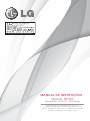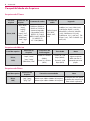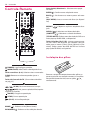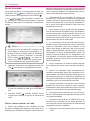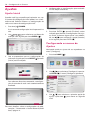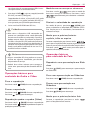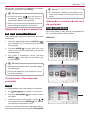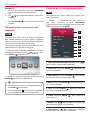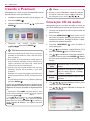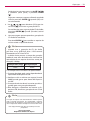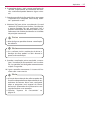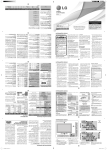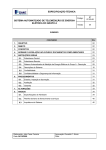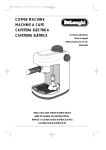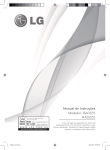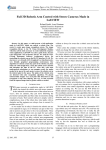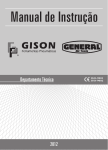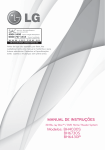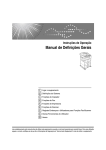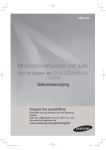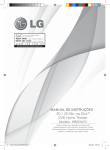Download MANUAL DE INSTRUÇÕES Modelo: BP126
Transcript
EM CASO DE DÚVIDA, CONSULTE NOSSO SAC MANUAL DE INSTRUÇÕES Modelo: BP126 Network Blu-ray Disc™ / DVD Player Antes de ligar seu aparelho, por favor, leia cuidadosamente este manual e mantenha-o para futuras referências. Desenhos e Especificações estão sujeitas a mudanças sem prévio aviso. 2 - Iniciando Instruções de segurança CUIDADO: PARA REDUZIR O RISCO DE CHOQUE ELÉTRICO, NÃO REMOVA A TAMPA TRASEIRA. NÃO INSIRA OBJETOS DENTRO DO APARELHO. NÃO EXISTEM PEÇAS PARA AJUSTE PELO USUÁRIO. ENCAMINHE-O AO SERVIÇO TÉCNICO AUTORIZADO. O símbolo de uma seta em raio dentro de um triângulo indica a presença de alta voltagem no interior do aparelho, e que qualquer contato com partes internas é perigoso. O símbolo de exclamação dentro de um triângulo alerta ao usuário quanto à existência de instruções importantes no manual que acompanham este produto, referentes a operação e manutenção. AVISOS y PARA REDUZIR O RISCO DE FOGO OU CHOQUE ELÉTRICO, NÃO EXPONHA ESTE PRODUTO A CHUVA OU A UMIDADE. y Este produto utiliza um sistema a laser. Para usar este produto de maneira adequada, leia atentamente este manual e guarde-o para posterior consulta. Caso o aparelho precise de manutenção, procure um centro de assistência técnica autorizada. y O uso de controles, ajustes ou procedimentos distintos dos que aqui estão especificados pode ocasionar exposição a radiação perigosa. y Para evitar a exposição direta ao raio laser, não tente abrir o gabinete. Se aberto, a radiação laser fica visível. NÃO OLHE PARA O FEIXE. Avisos relativos ao CABO DE FORÇA (Adaptador AC) y Para a maioria dos eletrodomésticos é recomendável que sejam ligados em um circuito dedicado, ou seja, um único circuito elétrico que alimente somente um aparelho e não tenha nenhuma tomada ou circuitos adicionais. y Não sobrecarregue as tomadas da parede. Tomadas sobrecarregadas, folgadas ou danificadas, extensão, cabos de força estragados pelo tempo ou com o isolamento rachado são perigosos. Qualquer uma dessas condições pode resultar em choque elétrico ou risco de incêndio. y Não instale este equipamento num espaço confinado, como uma prateleira de livros ou em lugar similar. y Periodicamente, o cabo de força deve ser verificado. Se sua aparência indicar dano ou deterioração, desligue-o e o substitua por outro, indicado pelo serviço técnico autorizado. CUIDADO y Proteja o cabo de força de estresse elétrico ou mecânico, por exemplo, ser trançado, torcido, comprimido, imprensado por uma porta, ou pisado. y Não bloqueie as aberturas de ventilação. Efetue a instalação de acordo com as instruções do fabricante. As fendas e aberturas no gabinete foram projetadas para permitir a ventilação, para garantir o funcionamento seguro do produto e para proteger o produto contra o superaquecimento. As aberturas nunca podem ser bloqueadas, instalando o produto em cima de uma cama, sofá, tapete ou outra superfície parecida. O produto não deve ser instalado embutido em um armário ou estante sem ventilação adequada ou sem seguir as instruções do fabricante y Dê atenção especial às tomadas, e ao ponto de onde o cabo sai do aparelho. Para desligar a energia da rede elétrica, retirar o cabo de força. Ao instalar o produto, certifique-se de ter acesso facilitado à tomada. Iniciando - 3 Esse aparelho é equipado por bateria portátil ou acumulador de energia (pilhas). Maneira segura de se remover a bateria do equipamento: y Remova a pilha velha ou o cartucho de pilhas, siga os passos na ordem inversa da montagem. Para evitar contaminação do ambiente e acarretar possível dano à saúde humana e animal, as pilhas velhas devem ser colocadas em contêineres apropriados nos locais designados de coleta desse tipo de lixo. As pilhas não devem ser expostas a calor excessivo como raios de sol, ao fogo ou serem partidas. CUIDADO! y O aparelho não deve ser exposto à água (gotejamento ou respingo), nem se deve colocar em cima dele nenhum objeto cheio de líquido, como vasos, jarras, etc. Notas sobre direitos de cópia y Em função do AACS (Advanced Access Content System = Sistema de Conteúdo de Acesso Avançado) ter sido aprovado como o sistema de proteção de conteúdo para o formato BD, similar ao uso do CSS (Content Scramble System = Sistema de Mistura de Conteúdo) para o formato DVD, certas restrições são impostas na reprodução, saída de sinais analógicos, etc.. dos conteúdos protegidos pelo AACS. A operação e as restrições deste produto podem variar dependendo do período que você efetuou a compra, pois estas restrições podem ter sido adotadas ou alteradas pela AACS após a fabricação deste produto. Outrossim, as marcas BD-ROM e BD+ são adicionalmente usadas como sistemas de proteção de conteúdo para o formato BD, o qual impõe certas restrições incluindo restrições de reprodução para conteúdo protegido das marcas BD-ROM e/ou BD+. Para maiores informações sobre o AACS, BD-ROM Mark, BD+, ou sobre este produto, favor entrar em contato com o Centro de Atendimento ao Cliente. y Muitos discos BD-ROM/DVD são codificados com proteção de cópia. Em função disto, você pode apenas conectar o seu aparelho diretamente à sua TV e não a um VCR ou gravador de fitas de vídeo cassete. Se você conectar esse aparelho a um VCR ele irá reproduzir imagens distorcidas dos discos protegidos contra cópias. y Este produto incorpora tecnologia de proteção a direitos de cópias que é protegido por patente nos Estados Unidos (E.U.A) e por outros direitos de propriedade intelectual. O uso desta tecnologia de proteção de direitos de cópias deve ser autorizado pela Macrovision, e é destinado apenas para uso doméstico e outros usos de exibição limitados a menos que seja autorizado em contrário pela Macrovision. A engenharia reversa ou desmontagem é proibida. y De acordo com a legislação de direitos de cópias dos Estados Unidos (E.U.A) e também da legislação de direitos de cópias de outros países, a gravação não autorizada, o uso, exibição, distribuição ou revisão de programas de televisão, video tapes, discos BD-ROM, DVDs, CDs e outros materiais podem estar sujeitos a responsabilidades cíveis e / ou criminais. 4 - Iniciando Apresentação Prezado Consumidor, parabéns, você acaba de adquirir um produto da LG, um dos maiores grupos empresariais do mundo, presente em mais de 150 países e fábricas instaladas nos 4 continentes, atuando em diversos setores do mercado como química, energia, maquinaria, metais, finanças, serviços, trade, indústria elétrica e eletrônica. No Brasil, a LG Electronics instalou-se em 1997, com dois complexos industriais: um em Manaus (AM), onde está produzindo diversos modelos de eletroeletrônicos (TVs, aparelhos de DVD, Áudio, Home Theaters e Condicionadores de Ar) e outro em Taubaté (SP), no qual é fabricada uma linha completa de monitores de vídeo para computadores e telefones celulares digitais. A LG Electronics comercializa ainda refrigeradores, drives de CD, CD-ROM, DVD-ROM e monitores LCD Meio Ambiente Você também deve cuidar! A LG Electronics do Brasil Ltda., preocupada com o meio ambiente, tem o compromisso em promover o aprimoramento contínuo ambiental, procurando desenvolver produtos com o máximo de materiais recicláveis e também conta com a consciência ambiental de todos os seus clientes para destinar esses materiais de forma adequada. Siga as dicas abaixo e colabore com o meio ambiente: 1. Manuais e embalagens: Os materiais utilizados nas embalagens (Manuais em geral, caixas de papelão, plásticos, sacos e calços de EPS (isopor)) dos produtos LG são 100% recicláveis. Procure fazer esse descarte preferencialmente destinados a recicladores especializados. 2. Pilhas e Baterias: Não incinere, não tente abrir e não jogue no lixo comum. Preserve sua saúde e o meio ambiente. Após uso, as pilhas e/ou baterias deverão ser entregues ao estabelecimento comercial ou rede de assistência técnica autorizada (Conama nº 401 de 11/2008). 3. Produto: Para obter o máximo de aproveitamento de materiais recicláveis e destinar corretamente materiais perigosos de nossos produtos (cinescópio compressor), no fim de sua vida útil, encaminhe às companhias especializadas em reciclagens. Não queime e nem jogue em lixo doméstico. Instruções Importantes de Segurança 1. Leia estas instruções atentamente. 2. Mantenha estas instruções. 3. Fique atento a todos os avisos. 4. Siga todas as instruções. 5. Não use este produto perto da água. 6. Limpe o produto apenas com panos secos. 7. Não bloqueie qualquer abertura para ventilação. Instale de acordo com as instruções do fabricante. 8. Não instale perto de fontes de calor, como radiadores, aquecedores, fornos, ou outros aparelhos (incluindo amplificadores) que produzem calor. 9. Proteja o cabo de força de ser danificado particularmente nos plugues, receptores e nos pontos onde eles saem do produto. 10. Somente use acessórios especificados pelo fabricante. 11. Utilize somente com carrinho, estante, tripé, suporte de parede, ou mesa especificados pelo fabricante ou vendidos separadamente. Quando o carrinho for usado, tenha cuidado ao movê-lo juntamente com o produto para evitar maiores danos com quedas. 12. Desconecte este produto durante tempestades de raios ou em grandes períodos sem uso do produto. 13. Recorra sempre a um serviço autorizado de manutenção. Este serviço é solicitado quando o produto estiver danificado de alguma forma, tais como problemas com o cabo de força ou tomada, vazamento de líquidos ou objetos que tiverem caído dentro do produto, quando o produto tiver sido exposto à chuva ou umidade, quando ele não funcionar normalmente ou quando tiver caído. Índice - 5 Índice Iniciando ..................................................2~11 Instruções de segurança ................................................................2~3 Apresentação ............ ..............................................................................4 Instruções Importantes de Segurança ...........................................4 Introdução...........................................................................6 - Símbolos e discos Compatíveis .................................................6~7 - Sobre o Símbolos “ “ ..................... .................................................7 - Notas de Compatibilidade................................................................7 - Acessórios fornecidos........................................................................7 - Compatibilidade de Arquivos....................................................8~9 - AVCHD (Codec avançado de vídeo de alta resolução............9 - Certos requisitos do sistema ...........................................................9 - Código Regional ..................................................................................9 Controle Remoto ......................................................................10 Painel Frontal/Traseiro ............................................................11 Conectando ...........................................12~17 Conectando o Adaptador AC.................................................12 Conexões com sua TV.......................................................12~13 - O que é SIMPLINK.............................................................................13 - Configuração de Resolução...........................................................13 Conectando a um Amplificador .......................................14 - Conectando a um Amplificador através da Saída HDMI.....14 - Conectando a um Amplificador através da Saída de Áudio Digital.......................................................................................................14 Conectando a Home Network (Rede local).........................14 - Conexão de Rede com fio (cabo).........................................14~15 - Configuração da Rede com fio.....................................................15 - Ajuste Avançado........................................................................16~17 Conectando o dispositivo USB.........................................17 - Reproduzindo o conteúdo de um dispositivo USB...............17 Configurando o Sistema .......................18~23 Ajustes ...............................................................................18 - Ajuste Inicial .......................................................................................18 - Configurando os menus de Ajustes....................................18~19 - Menu [TELA]................................................................................19~20 - Menu [IDIOMA] ................................................................................20 - Menu [ÁUDIO] ............................................................................20~21 - Menu BLOQUEIO .......................................................................21~22 - Menu REDE .........................................................................................22 - Menu OUTROS...................................................................................23 Operação ...............................................24~33 Operação Geral.........................................................................24 - Usando o Menu Home....................................................................24 - Reproduzindo um disco ................................................................24 - Reproduzindo um arquivo em um disco/dispositivo USB.24 - Desfrutando BD-Live TM ...........................................................24~25 Operações básicas para conteúdo de Áudio e Vídeo........25 Operações básicas para conteúdo de Foto.........................25 - Usando o Menu do disco ...............................................................26 - Retornar a reprodução ....................................................................26 - Memorização da última cena .......................................................26 Reprodução Avançada ............................................................26 - Repetir a reprodução...............................................................26~27 - Repetindo uma parte específica .................................................27 - Visualizando informação de conteúdo......................................27 - Alterando a visualização da lista de conteúdo...............27~28 - Selecionando um arquivo de legenda.......................................28 - Opções de visualização de foto...................................................28 - Ouvindo músicas durante o Slideshow.....................................29 Exibições na tela (OSD) ...........................................................29 - Reproduzir a partir de um tempo selecionado......................30 - Escolhendo um idioma para legendas......................................30 - Ouvindo um Áudio diferente........................................................30 - Visualizando através de ângulos diferentes.............................30 - Alterando o formato da TV ............................................................31 - Alterando a página de código de legenda..............................31 - Alterando o modo de imagem.....................................................31 Usando o Premium..................................................................32 Gravação CD de áudio.......................................................32~33 Soluções de Problemas.........................34~35 - Geral ......................................................................................................34 - Rede .......................................................................................................34 - Imagem ................................................................................................35 - Suporte ao consumidor ..................................................................35 - Aviso de software livre ....................................................................35 Apêndice ...............................................35~43 Controlando a TV com o Controle Remoto fornecido.......35 - Ajuste do Controle Remoto...........................................................35 Atualização do Software de Rede .........................................36 - Notificação da atualização da rede.............................................36 - Atualização do Software.........................................................36~37 Código de área..........................................................................38 Lista de código de Idioma.......................................................38 Licenças e Marcas comerciais.................................................39 Especificações das saídas de Áudio................................40~41 Especificações Técnicas...........................................................42 Manutenção..............................................................................43 - Manipulando a unidade.................................................................43 - Notas sobre discos............................................................................43 Informações importantes relativas ao serviços de rede...43 Certificado de Garantia...........................................................44 6 - Iniciando Introdução Símbolos e discos Compatíveis Mídia/Termo Logo Símbolo BD Blu-ray FILME FOTO MÚSICA DVD DVD-ROM Descrição y Discos como os de filmes que podem ser comprados ou alugados; y Os discos BD-R/RE que são gravados em formato BDAV. y Discos BD-R/RE que contenham arquivos de filmes, músicas ou fotos. y ISO 9660+JOLIET, UDF e formato UDF bridge. y Discos como os de filmes que podem ser comprados ou alugados. y Apenas em modo vídeo e finalizado. y Suporta também disco de camada dupla. DVD-R DVD-RW DVD+R DVD+RW (disco de 8 cm, 12 cm) AVCHD y Formato AVCHD finalizado. FILME FOTO MÚSICA y Discos DVD±R/RW que contenham arquivos de filmes, músicas ou fotos. y ISO 9660+JOLIET, UDF e formato UDF bridge. DVD-RW (VR) DVD (disco de y Somente Modo VR e finalizado. 8 cm, 12 cm) Áudio CD CD (disco de y CDs de áudio. 8 cm/12”) FILME FOTO MÚSICA CD-R/RW (disco de 8 cm/12”) y Discos CD-R/RW que contenham arquivos de filmes, músicas ou fotos. y ISO 9660+JOLIET, UDF e formato UDF bridge. NOTA - y Indicado as notas e funções especias. CUIDADO - y Indicado a possíveis prevenções de danos ou abusos. Iniciando - 7 Nota Sobre o Símbolo “ ” y Dependendo das condições do equipamento de gravação ou do próprio disco de CD-R/RW (ou DVD±R/RW), alguns discos CD-R/RW (ou DVD±R/RW) não podem ser reproduzidos. O símbolo “ ” pode aparecer na tela de sua TV durante funcionamento e indica que a função explicada neste manual do proprietário não está disponível naquela mídia específica. y Dependendo do programa utilizado para a gravação e da finalização do disco, alguns discos (CD-R/RW ou DVD±R/RW/BD-R/RE) podem não ser reproduzidos. Notas de Compatibilidade y Os discos de BD-R/RE, DVD±R/RW e CD-R/RW gravados em um computador pessoal ou em um DVD ou gravador de CD podem não ser reproduzidos, caso danificados ou sujos, ou se houver sujeira e condensação nas lentes do reprodutor. y Se você gravar um disco usando um PC, mesmo em um formato compatível, existem casos onde eles podem não ser reproduzidos, devido às configurações do aplicativo que foi utilizado. (Verifique com o fabricante do programa para informações mais detalhadas). y Este produto requer discos e gravações com certos padrões técnicos, a fim de obter qualidade de reprodução ideal. * Em função de BD-ROM ser um novo formato, certos discos, conexão digital, podem ocorrer outros problemas de compatibilidade. Se você encontrar algum problema de compatibilidade, por favor entre em contato com o Centro de Atendimento ao Cliente. * Este aparelho permite-lhe desfrutar de funções como picture-in-picture, áudio secundário e Pacotes virtuais, etc, com BD-ROM suportando BONUSVIEW (BD-ROM versão 2 versão 1.1 Perfil 1 / Final Standard Profile). Vídeo e áudio secundário podem ser reproduzidos com um disco compatível que contenha a função picture-in-picture. Para o método de reprodução favor consultar as instruções no disco. * Assistir a conteúdo de alta definição e de DVD padrão convertido pode necessitar de uma entrada compatível com HDMI ou entradas do tipo DVI compatível com HDCP em sua TV. y Os discos de DVD pré-gravados possuem estes padrões. Existem muitos tipos diferentes de formatos de discos graváveis (incluindo CD-R contendo arquivos MP3 ou WMA) e estes requerem certas condições pré existentes para garantir compatibilidade na reprodução. * Alguns discos BD-ROM e de DVD podem restringir o uso de alguns comandos de operações ou de funções. y BD-ROM é um disco híbrido que possui ambas as camadas do BD-ROM e DVD (ou CD) em uma das faces do disco. Nestes discos, a camada BD-ROM será reproduzida somente neste aparelho reprodutor. * Você poderá usar um dispositivo USB que é utilizado para armazenar algumas informações relacionadas com o disco, incluindo o conteúdo que for baixado on-line. O disco que você está usando irá controlar o período de retenção desta informação. y Os usuários devem notar que é necessário que se obtenha permissão para baixar arquivos do tipo MP3 e WMA contendo músicas da Internet. Nossa empresa não tem nenhum direito de oferecer tal permissão. Esta permissão deve sempre ser obtida diretamente do proprietário do direito de cópia. Acessórios fornecidos y É necessário configurar a opção de formatação do disco para [Mastered], a fim de que os discos sejam compatíveis com os leitores LG. Ao definir a opção para Live File System, não será possível utilizar em leitores LG. (Mastered/Live File System: Sistema de formato de disco para o Windows Vista). * A capacidade de Dolby TrueHD, Dolby Digital Plus e DTS-HD é suportada ao máximo de 7.1 canais se você usar conexão HDMI para a saída de áudio da unidade. Adaptador (1) 8 - Iniciando Compatibilidade de Arquivos Arquivos de Filmes Local do arquivo Extensão do arquivo Formato do codec Formato do audio Legenda Disco, USB “.avi”, “.divx”, “.mpg”, “.mpeg”, “.mkv”, “.mp4”, “.asf”, “.wmv”, “.m4v” (DRM free) “.vob”, “.3gp” “.flv” DIVX3.xx, DIVX4.xx, DIVX5.xx, DIVX6.xx (somente reprodução padrão), XVID, MPEG1 SS, H.264/ MPEG-4 AVC, MPEG2 PS, MPEG2 TS VC-1 SM (WMV3) Dolby Digital, DTS, MP3, WMA, AAC, AC3 SubRip (.srt / .txt), SAMI (.smi), SubStation Alpha (.ssa/.txt), MicroDVD (.sub/.txt), VobSub (.sub), SubViewer 1.0 (.sub), SubViewer 2.0 (.sub/.txt), TMPlayer (.txt), DVD Subtitle System (.txt) Arquivos de Música Extensão do Arquivo Local do arquivo .“mp3”, “.wma”, Disco, “.wav”, “.m4a” USB, (DRM free), “.flac” Frequência de Amostragem Taxa de Bit Entre 32 - 48 kHz Entre 32 - 192 (WMA), kbps (WMA), Entre 16 - 48 kHz (MP3) Entre 32 - 320 kbps (MP3) Nota Alguns arquivos WAV não são suportados por este player. Arquivos de Fotos Local do arquivo Extensão do Arquivo Tamanho recomendado Nota Disco, “.jpg”, “.jpeg”, Menor que 4.000 x 3.000 x 24 bit/pixel USB, “.png”, “gif” Menor que 3.000 x 3.000 x 32 bit/pixel A compressão sem perda de dados dos arquivos de fotos não é suportada Iniciando - 9 Nota GERAL y O nome do arquivo está limitado a 180 caracteres. y Máximo de arquivos/pastas: Menor que 2000 (total de número de arquivos e pastas) y Dependendo do tamanho e número de arquivos, pode demorar alguns minutos para leitura do conteúdo da mídia. y A compatbilidade de arquivos descritos na página 8, nem sempre serão compatíveis. Poderá haver algumas restrições em função das características do arquivo. y Esta unidade não suporta ID3 Tag incorporada em aquivos MP3. y O tempo total de reprodução dos arquivos de áudio exibido na tela pode não ser exato para arquivos VBR. y Arquivos de Filmes em HD contidos no CD/DVD ou USB 1.0/1.1 podem não ser reproduzidos corretamente. Discos Blu-ray ou dispositivos USB 2.0 são recomendados para reproduzir arquivos de filme em HD. y Esta unidade suporta perfis H.264/MPEG-4 AVC Principal, Alto no Nível 4.1. Para um arquivo com nível maior, o reprodutor poderá solicitar confirmação de reprodução. y Esta unidade não suporta o arquivo gravado com GMC*1 ou QPEL*2. * 1 GMC - Global Motion Compensation. * 2 Qpel - Quarter pixel. y Um aquivo “avi” codificado pelo “WMV 9 codec” não é compatível. y Esta unidade suporta arquivos UTF-8 mesmo que estes arquivos contenham legendas Unicode. Esta unidade não suportará arquivos puros legendados em Unicode. y Dependendo do tipo de arquivo e do modo de gravação, o mesmo poderá não ser reproduzido por esta unidade. y Um disco gravado em um PC normal com multi-seção não é suportado por essa unidade. y Para ser reproduzido um arquivo de filme, o nome do arquivo e legenda do arquivo devem ser os mesmos. y Se o codec de vídeo for MPEG2 TS ou MPEG2 PS, as legendas não serão reproduzidas. y O tempo total de reprodução dos arquivos de música exibido na tela pode não ser exato para arquivos VBR. y Dada a extensa lista de codificadores, alguns dos arquivos produzidos podem não ser reproduzidos. AVCHD (Codec avançado de vídeo de alta resolução) y Este aparelho pode reproduzir discos no formato AVCHD. Esses discos são normalmente gravados e usados em câmeras de vídeo. y O formato AVCHD é um formato de câmera de vídeo digital de alta definição. y O formato MPEG-4 AVC/H.264 é capaz de comprimir imagens com mais eficiência do que o formato de compressão convencional. y Alguns discos AVCHD usam o formato “x.v.Color”. y Este reprodutor pode reproduzir discos AVCHD usando o formato “x.v.Color”. y Alguns formatos de discos AVCHD podem não ser reproduzidos, dependendo das condições de gravação. y O formato de discos AVCHD necessita ser finalizado. y O “x.v.Color” oferece uma gama maior de cores do que os discos normais de DVD de câmeras de vídeo. Certos requisitos do sistema Para reprodução de vídeo em alta definição: y Exibição em alta definição que possua conectores de entrada HDMI. y Disco BD-ROM com conteúdo de alta definição. y Entrada HDMI ou compatível com HDCP em seu aparelho de exibição (TV) é necessária para alguns conteúdos (conforme especificado pelos autores do disco). Para reprodutor de multi-canal de áudio Dolby® Digital Plus, Dolby TrueHDe DTS-HD. y Um amplificador/receptor com decodificador (Dolby Digital Plus, Dolby TrueHD, DTS ou DTS-HD) incorporado. y Alto falantes centrais, principal, surround e sub woofer é necessário para o formato escolhido. Código Regional Este aparelho possui um código regional o qual está impresso na parte de trás do aparelho. Este aparelho pode reproduzir apenas aqueles discos de DVD conforme indicados na parte de trás ou “ALL”. 10 - Iniciando Controle Remoto Setas (teclas) Direcionais: Seleciona uma opção no menu. ENTER( ): Confirma uma seleção de menu. BACK( rior. ): Sai do menu ou retorna para a tela ante- (DISC MENU): Acessa o menu do disco (se disponível). 4 REPEAT ( jada. AUDIO ( (SUBTITLE ( ): Repete a seção ou sequência dese): Seleciona um idioma de áudio. ): Seleciona o subtitle do idioma. (TITLE/POP-UP): Exibe o menu do título do DVD ou o menu pop-up do BD-ROM, se disponível. Teclas Coloridas (R, G, Y, B): Use para navegar através dos menus do BD-ROM. Elas também são utilizadas para os menus [Filme], [Foto], [Música] e [Premium]. Exibe o menu do título do DVD ou o menu pop-up do BD-ROM, se disponível. Instalação das pilhas 1 (POWER): Liga/Desliga o aparelho. (OPEN/CLOSE): Abre/Fecha a bandeja do disco. Teclas numéricas (0~9): Seleciona itens numerados. CLEAR: Remove um número quando ajustar a senha. Teclas do Controle da TV: (Para maiores detalhes ver pág. 35). 2 (SCAN): Busca em retrocesso/avanço. (SKIP): Vai para o capítulo/trilha/arquivo seguinte ou anterior. (PAUSE): Congela a reprodução. (STOP): Para a reprodução. (PLAY): Inicia a Reprodução. 3 HOME ( ): Exibe ou sai do [Menu Home]. INFO/MENU( ): Exibe ou sai das exibições de tela. Remova a tampa do compartimento das pilhas na parte traseira de seu controle remoto e insira pilhas do tipo R03 (tamanho AAA) com os pólos e corretamente. Iniciando - 11 Painel Frontal 1. Bandeja do disco 2. Janela do Display (LED) 3. Sensor do Controle Remoto 4. (OPEN/CLOSE) 5. POWER 7. Porta USB Painel Traseiro 1. Entrada DC IN 12V (Adaptador). 2. Porta LAN 3. HDMI OUT 4. DIGITAL AUDIO OUT (COAXIAL) (Saída de Áudio Digital) 12 - Conectando Conectando o Adaptador AC Conexões com sua TV Conecte a unidade à fonte de alimentação com o adaptador AC fornecido. Se você possuir uma TV ou um monitor com HDMI, você poderá conectá-lo a esta unidade usando um cabo HDMI. (Tipo A ou cabo High Speed HDMI tm ). Faça a conexão da saída HDMI OUT dessa unidade na entrada HDMI IN de um aparelho de TV ou monitor compatível com HDMI. Painel Traseiro WA-12M12FB Cabo HDMI TV Plug em uma fonte de energia Contacte um distribuidor de peças elétricas para assistência na seleção de um adaptador adequado AC ou conjunto de cabos de AC. Este adaptador AC é fabricado pela APD Grupo Yang Ming Industrial. Nota y Utilize apenas o adaptador AC fornecido com esta unidade. Não utilize uma fonte de alimentação, outro dispositivo ou fabricante. O uso de qualquer outra fonte de alimentação ou cabo de alimentação pode danificar o dispositivo e anular a garantia. Ajuste a fonte da TV para HDMI (para maiores informações, consulte o manual do proprietário de sua TV). Nota y Por favor, consulte os manuais de sua TV, Sistema estéreo ou outros dispositivos para fazer as melhores conexões. Informações adicionais sobre o HDMI y Quando você conectar um dispositivo compatível com HDMI ou DVI certifique-se do seguinte: – Desligue todos os dispositivo HDMI/DVI, incluindo esta unidade. Em seguida, ligue somente o dispositivo HDMI/DVI, por aproximadamente 30 segundos, e somente depois ligue esta unidade. – A entrada de vídeo do dispositivo conectado está definido corretamente para esta unidade. – O dispositivo conectado é compatível com a entrada de vídeo 720x480p, 1280x720p, 1920x1080i ou 1920x1080p. y Nem todos os dispositivos HDMIs que sejam compatíveis com HDCP ou dispositivos DVI irão funcionar com esta unidade. Conectando - 13 – A imagem poderá não ser exibida com um dispositivo não HDCP. Nota y Se um dispositivo HDMI conectado não aceitar o sinal de saída desta unidade, o som de áudio do dispositivo HDMI pode ficar distorcido ou poderá não ser emitido. y Ao usar uma conexão HDMI, você poderá mudar a resolução para a saída HDMI. (Ver “Configuração da resolução” pág. 13). y Selecione o tipo de saída de vídeo da conexão HDMI OUT usando a opção [Config Cor HDMI] no menu [Configurar] pág. 20. y Alterar a resolução quando a conexão já estiver sido estabelecida pode ocasionar mau funcionamento. Para resolver o problema, desligue a unidade e ligue-a novamente. y Quando uma conexão HDMI com HDCP não for identificada, a tela da TV poderá mudar para a cor preta. Neste caso, verifique a conexão HDMI, ou desconecte o cabo HDMI. y Se houver ruídos ou linhas na tela, favor verificar o cabo HDMI (a distância é normalmente limitada a 4.5 m). O que é SIMPLINK? Algumas funções deste aparelho são controladas pelo aparelho de controle remoto da TV, se sua TV for da marca LG. Quando o SIMPLINK estiver conectado através da conexão HDMI. Funções controladas pelo controle remoto de sua TV LG; Play, Pause, Scan, Skip, Stop, Power Off, etc. Veja o manual do proprietário de sua TV para detalhes referentes à função SIMPLINK. Nota y Dependendo do tipo de disco ou estado de reprodução, algumas operações SIMPLINK podem ser diferentes do seu propósito ou podem não funcionar. Configuração de Resolução O aparelho oferece várias resoluções de saída para a conexão HDMI OUT. Você poderá alterar as resoluções usando o menu [Configurar]. 1. Pressione a tecla HOME ( ). 2. Use as teclas para selecionar [Configurar], em seguida pressione ENTER ( ). O menu [Configurar] aparecerá. 3. Use as teclas para selecionar a opção [TELA] para se mover para o see em seguida pressionar gundo nível. 4. Use as teclas para selecionar a opção [Resolução] e então pressione a tecla ENTER ( ) para ir ao terceiro nível. TELA IDIOMA ÁUDIO Formato da TV Resolução Modo 1080p Config. Cor HDMI Guia do menu principal : On BLOQUEIO REDE OUTROS 5. Use as teclas para selecionar a resolução desejada e então pressione a tecla ENTER ( ) para confirmar a sua seleção. Nota y Se sua TV não aceitar a resolução ajustada na sua unidade, você poderá ajustá-la para 480p, como se segue abaixo: 1. Pressione (OPEN/CLOSE) para abrir a bandeja. 2. Pressione (STOP) por mais de 5 segundos. y Quando você ajustar a resolução para 480i com a conexão HDMI, a resolução atual de saída será 480p. y Se você selecionar manualmente a resolução e em seguida conectar o conector HDMI a TV, e sua TV não aceitá-la, o ajuste de resolução passará para Auto. y Se você selecionar uma resolução que sua TV não aceite, uma mensagem de aviso aparecerá. Após a troca da resolução, se você não visualizar a tela, por favor, espere 20 segundos e a resolução automaticamente retornará para o ajuste anterior. y A taxa de quadro de saída de 1080p poderá ser ajustada automaticamente, tanto para 24 HZ ou 60 Hz, dependendo da capacidade e preferência da TV conectada e baseada na freqüência nativa do conteúdo do disco BD-ROM. 14 - Conectando Conectando a um Amplificador Você precisará ativar a saída de áudio digital do reprodutor. (Veja o menu “[ÁUDIO] na página 20”. Faça uma das seguintes conexões, dependendo da capacidade do seu equipamento. Conectando um Amplificador através da Saída de Áudio Digital y Conexão HDMI (página 12). y Conexão de Áudio Digital (página 14). Como muitos fatores afetam o tipo de saída de áudio, veja “Especificações de Saída de Áudio” (página 40). Sobre o som Digital Multi-canal A conexão digital multi-canal oferece a melhor qualidade de som. Para isso, você precisa de um receptor de áudio/vídeo multi-canal que suporte um ou mais formatos de áudio compatível com o seu reprodutor. verifique as logomarcas no painel frontal dos seus equipamentos (PCM Stereo, PCM Multi-CH, Dolby Digital, Dolby Digital Plus, Dolby TrueHD, DTS e/ou DTS-HD). Conecte o reprodutor COAXIAL OUT ao conector (COAXIAL) correspondente do seu amplificador usando um cabo opcional de áudio digital. Painel Traseiro Cabo Coaxial (não fornecido) Conectando a um Amplificador através da Saída HDMI Conecte o reprodutor HDMI OUT ao conector correspondente do seu amplificador usando um cabo HDMI. Painel Traseiro Receptor/Amplificador Você precisará ativar a saída de áudio digital do reprodutor. Veja o menu “[ÁUDIO] na página 20”. Conectando a Home Network (Rede local) Este reprodutor pode ser conectado a uma rede local (LAN) através da porta LAN na parte traseira do painel. Cabo HDMI Receptor/Amplificador Cabo HDMI Ao ligar a unidade a uma rede doméstica de banda larga, você terá acesso a serviços tais como: Atualizações de software, interatividade BD-Live, e pacotes de serviço. Conexão de Rede com fio (cabo) TV O uso de uma rede com cabo fornece o melhor desempenho, porque os dispositivos integrados são ligados diretamente à rede e não estão sujeitos a interferências de rádio frequência. Caso seu amplificador possua a saída HDMI OUT, conecte na entrada HDMI IN de sua TV usando um cabo HDMI. Conectando - 15 Por favor, consulte a documentação para o seu dis positivo de rede para obter mais instruções. Conecte a porta LAN do reprodutor à porta correspondente do Modem ou Roteador usando uma LAN disponível ou um cabo LAN. Nota y Ao conectar e desconectar o cabo LAN, segure-o pela parte do conector do cabo. Quando desconectar, não puxe o cabo LAN, mas desconecte-o, pressionando a trava do conector para baixo. y Não conecte um cabo modular para telefone na porta LAN. y Podem Existir várias configurações de conexões, por favor seguir as especificações de seu provedor de internet ou provedor de serviços de telecomunicações. Configuração da Rede com fio Se existir um servidor DHCP na rede de área local (LAN) via conexão com fio, este aparelho irá ser automaticamente alocado um endereço de IP. Após fazer a conexão física, um pequeno número de redes domésticas podem requerer que os ajustes de rede do aparelho sejam configurados. Ajuste as configurações de [REDE] conforme descrito a seguir. Preparação Antes de configurar a rede com fio você precisará conectar a internet de banda larga com sua rede doméstica. 1. Selecione a opção [Ajuste da Conexão] no menu [REDE] e em seguida pressione ENTER ( ). TELA IDIOMA Ajuste de Conexão Status de Conexão Conexão BD-LIVE : parcialmente permitida ÁUDIO Provedor de Banda Larga BLOQUEIO REDE OUTROS 2. Leia os preparativos para as configurações de rede e em seguida pressione ENTER ( ) quando [Iniciar] estiver realçado. Roteador Para conectar para a rede, por favor siga o guia. Para conexão de rede com fio, favor conectar o cabo LAN. Iniciar Pressione o botão para avançar para o ajuste de rede. Ajuste Avançado Fechar A rede será automaticamente conectada na unidade. Painel Traseiro da unidade A Rede está conectada. :Rede com fio. Fechar 16 - Conectando Ajuste Avançado Se você deseja definir as configurações de rede mapara selecionar [Ajuste Avannualmente, use çado] no menu e em seguida pressione ENTER ( ). para selecionar o modo IP en1. Use tre [Dinâmico] e [Estático].Normalmente, selecione [Dinâmico] para alocar um endereço IP automaticamente. Defina um endereço de IP & DNS. Dinâmico Modo IP Masca Subnet Gateway Servidor DNS Primário Secundário Fechar Próximo Nota y Se não existir um servidor DHCP na rede e você deseja definir o endereço IP manualmente, selecione [Estático] e depois defina o [Endereço IP], [Máscara Subnet], [Gateway] e [Servidor e as teclas nuDNS], usando méricas. Caso erre ao definir um número, pressione CLEAR para limpar a parte destacada. 2. Selecione [Próximo] e em seguida pressione ENTER ( ) para aplicar as configurações da rede. Fechar O status de conexão de rede será visualizado na tela. 3. y As características do disco de BD-ROM disponibilizadas através da conexão de internet não foram criadas ou fornecidas pela nossa empresa, e não somos desta forma, responsáveis por sua funcionalidade ou disponibilidade contínua. Alguns materiais relacionados ao disco disponibilizados através da conexão internet podem não ser compatíveis com este aparelho. Se você tiver alguma dúvida sobre tal conteúdo, queira, por favor, entrar em contato com o fabricante do disco. y Alguns conteúdos da internet podem requerer uma conexão de internet com uma maior banda larga. y Mesmo se o aparelho esteja corretamente conectado e configurado, alguns dos conteúdos da internet podem não funcionar corretamente por causa de congestionamentos na internet, da qualidade ou da largura da banda de seu serviço de internet ou por problemas com o seu provedor de conteúdo. Conexão de rede com fio Anterior y Dependendo de seu provedor de serviços de internet (ISP), o número de dispositivos que podem receber serviços de internet pode ser limitado pelos termos do contrato de serviço que for acordado entre as partes. Para maiores detalhes, favor entrar em contato com o seu ISP. y Nossa empresa não é responsável por qualquer mau funcionamento do aparelho e/ou por dispositivos de conexão com a internet devido a erros e mau funcionamento de características associadas à sua conexão de internet de banda larga ou com outro equipamento que estiver conectado. Estático Endereço de IP Anterior aparelho à rede doméstica, desligue e/ou desconecte o cabo de alimentação do roteador da rede doméstica ou o cabo do modem. Em seguida ligue e/ou conecte o cabo de alimentação outra vez. Pressione ENTER ( ) quando [Fechar] estiver realçado para finalizar os ajustes de conexão de rede. Notas sobre conexões de rede y Muitos dos problemas com conexões de rede durante as configurações podem ser corrigidos ao se reconfigurar o roteador ou modem. Após conectar o y Algumas operações de conexão com a internet podem não ser possíveis devido a certas restrições estabelecidas pelo seu provedor de serviços (ISP) que fornece sua conexão de internet de banda larga. y Quaisquer valores cobrados por um ISP incluindo, mas não limitando a encargos de conexão são de sua responsabilidade. y Uma porta LAN 10 Base-T ou 100 Base-TX é necessária para a conexão com fio deste aparelho. Se seu serviço de internet não permitir tal conexão você não poderá conectar o aparelho. y Você precisar ter um roteador para usar o serviço xDSL. Conectando - 17 y Um modem DSL é necessário para se usar o serviço DSL e um modem a cabo é necessário para se usar o serviço de modem a cabo. Dependendo do modo de acesso conforme contrato de prestação de serviços acordado com seu ISP, pode ser que você não possa usar as características da conexão de internet contidas neste aparelho ou você pode ficar limitado a um determinado número de dispositivos conectados ao mesmo tempo. (Se seu ISP limitar o número de dispositivos que podem ser conectados, este aparelho pode não ser permitido a conectar sempre que um PC já estiver conectado.). Conectando o dispositivo USB Esta unidade pode reproduzir arquivos de filmes, músicas e fotos contidas no dispositivo USB. Reproduzindo o conteúdo de um dispositivo USB 1 - Insira o dispositivo USB na porta USB até este se ajustar. Quando você conecta um dispositivo USB, a unidade reproduz automaticamente arquivos de áudio contidos na unidade de armazenamento USB. Se o dispositivo de armazenamento USB contiver vários tipos de arquivos, um menu para a seleção do tipo de arquivo aparecerá. O carregamento do arquivo poderá durar poucos minutos, dependendo da quantidade de arquivos armazenados na unidade USB. Pressione ENTER( ) enquanto a opção [Cancelar] estiver selecionada, para parar o carregamento. 2. Pressione HOME ( 3. Selecione (Filme), (Música), ou (Foto) usando e pressione ENTER ( ). 4. Selecione a opção [USB] usando sione ENTER ( ). ). , e pres- Selecione um Dispositivo. 5. Selecione um arquivo usando ,e pressione PLAY ou ENTER ( ) para reproduzir o arquivo. 6. Para remover o dispositivo USB com segurança após o uso, selecione outra função. Nota y Este aparelho suporta dispositivos USB Flash / HDD externo formatado em FAT32 e NTFS quando acessar arquivos (áudio, foto ou filme). No entanto, para conteúdos Blu-ray, somente o formato FAT32 é suportado. Por favor, use a memória flash USB / externo HDD que seja formatado em FAT32 ou NTFS quando desfrutar de conteúdos Blu-ray. y O dispositivo USB pode ser utilizado para o armazenamento local para desfrutar de discos BD-Live com Internet. y Esta unidade pode suportar até 4 partições de dispositivo USB. y Nunca desconecte o dispositivo durante a reprodução. y Um dispositivo USB que necessite de instalação de programas adicionais quando conectado a um computador não é suportado por esta unidade. y A conexão USB possui suporte para as versões USB1.1 e USB2.0. y Arquivo de Filmes, Músicas e Fotos podem ser reproduzidos. Para detalhes de operação em cada arquivo, consultar páginas relevantes. y Sempre que possível efetue backup dos dados existentes no dispositivo USB. y Se você usar um cabo de extensão USB, USB HUB ou Multi-leitor USB, o dispositivo USB pode não ser reconhecido. y Alguns dispositivos USB podem não funcionar com esta unidade. y Câmeras digitais e telefones celulares não são suportados. y A porta USB da unidade não pode ser conectada a um PC. Esta unidade não pode ser utilizada como um dispositivo de armazenamento. 18 - Configurando o Sistema 4. Ajustes Verifique todas as configurações que você definiu nas etapas anteriores. Finalizar Ajuste Inicial Fácil Instalação está completa Por favor, verifique o seu ajuste conforme abaixo. Você poderá mudar o seu ajuste em Home > Configuração. Quando você liga o aparelho pela primeira vez, um assistente de configuração inicial poderá ser visualizado na tela. Defina o idioma e as configurações de rede no assistente de configuração inicial. 1. Pressione ( Ajuste do Idioma Ajuste de Rede : Rede conectada ) POWER. Anterior O assistente de configuração inicial aparecerá na tela. 2. 5. para selecionar um idioma de Use exibição e em seguida pressione ENTER ( ). Ajuste do Idioma Finalizar Pressione ENTER ( ) quando [Finalizar] estiver realçado para finalizar as configurações dos ajustes inicial. Se houver algum ajuste a ser redefinipara selecionar a opção [Anterior] do, use e em seguida pressione ENTER ( ). Selecione um idioma Configurando os menus de Ajustes Você pode mudar os ajustes do seu reprodutor no menu [Configurar]. 1. 3. Pressione HOME ( Leia os preparativos para as configurações de rede e em seguida pressione ENTER ( ) quando [Iniciar] estiver realçado. ). Ajuste as configurações de acordo com o ambiente dos usuários. Filme Para conectar para a rede, por favor siga o guia. Foto Música Configurar Para conexão de rede com fio, favor conectar o cabo LAN. 2. Use para selecionar [Configurar] e pressione ENTER ( ). O menu [Configurar] aparecerá. Iniciar Pressione o botão para avançar para o ajuste de rede. Ajuste Avançado TELA Fechar IDIOMA Se a rede com fio estiver conectada, a configuração da conexão de rede será automaticamente finalizada. ÁUDIO Formato da TV Resolução Modo 1080p Config. Cor HDMI Guia do menu principal : On BLOQUEIO REDE OUTROS A Rede está conectada. :Rede com fio. 3. Fechar Para mais detalhes sobre as configurações de rede, consulte “Conectando a Home Network (Rede local)” página 14. Use para selecionar a primeira opção de ajuste, e pressione para mover ao segundo nível. Configurando o Sistema - 19 Formato da TV Resolução Modo 1080p Config. Cor HDMI Guia do menu principal TELA IDIOMA ÁUDIO [16:9 - Completo] On BLOQUEIO Use quando o BD Player estiver conectado a uma TV (16:9). A imagem 4:3 é ajustada horizontalmente (em uma proporção linear) para que toda a tela seja preenchida pela imagem. REDE Nota OUTROS 4. Use para selecionar uma segunda opção de ajuste, e pressione ENTER ( ) para mover ao terceiro nível. TELA IDIOMA ÁUDIO Formato da TV Resolução Modo 1080p Config. Cor HDMI Guia do menu principal y Quando a resolução for 720p ou superior, as funções [4:3 Letter Box] e [4:3 Pan Scan], estarão indisponíveis. Resolução : on BLOQUEIO Esta opção configura a resolução de saída de vídeo na conexão HDMI. Veja a pág. 13 para maiores detalhes sobre configuração de resolução. REDE OUTROS 5. Use para selecionar o ajuste desejado, e pressione ENTER ( ) para confirmar a seleção. Menu [TELA] [Auto] Ao conectar via HDMI em uma TV que fornece informações de exibição (EDID), automaticamente a melhor resolução será selecionada. [1080p] Exibe 1080 linhas em vídeo progressivo. Formato da TV Escolha o formato da tela de acordo com o tipo de seu aparelho de TV. [4:3 Letter Box] Selecione esta opção quando uma TV com padrão de tela de 4:3 estiver conectada. Exibe imagens com barras acima e abaixo da tela. [4:3 Pan Scan] Selecione quando uma TV (4:3) estiver conectada. A imagem será cortada em ambos os lados para preencher a tela da TV. [1080i] Exibe 1080 linhas em vídeo interlaçado. [720p] Exibe 720 linhas em vídeo progressivo. [480p] Exibe 480 linhas em vídeo progressivo. [480i] Exibe 480 linhas em vídeo interlaçado. Modo 1080p [16:9 Original] Selecione quando uma TV de 16:9 de widescreen estiver conectada. Neste modo a imagem 4:3 será exibida no formato original com barras nos lados esquerdo e direito. Quando a resolução estiver configurada em 1080p, selecione a opção [24Hz] para uma apresentação mais suave de filmes (1080/24p) com uma TV equipada com HDMI compatível com uma entrada com resolução de 1080p e 24 Hz. 20 - Configurando o Sistema Nota y Ao selecionar [24Hz], poderá ocorrer algumas alterações na imagem. Se isto ocorrer selecione [60Hz]. y Ao ajustar o [Modo 1080p] em [24Hz], se sua TV for incompatível, a frequência de quadros será automaticamente configurada em 60Hz. Configuração de Cor HDMI Selecione o tipo de cor enviado pela conexão HDMI. Para esta configuração, favor consultar o manual de seu monitor. [YCbCr] Selecione quando for conectar a um dispositivo de exibição HDMI. [RGB] Selecione sempre que for conectar a um dispositivo de exibição DVI. Guia do Menu Principal [Home] Esta função permite exibir ou excluir a guia [ balão explicativo] do menu HOME. Defina esta opção para [Ligado] para exibir o guia de cada item no menu principal. Menu [IDIOMA] Exibir menu Nesta opção selecione o idioma para os menus de tela do aparelho. Menu do disco / Áudio do Disco / Legenda do disco Seleciona o idioma preferido para as trilhas de áudio (disco de áudio), legendas e menus do disco. [Original] Idioma em que o disco foi gravado. [Outros] Para outros idiomas insira o código de 4 dígitos (seção Código de Idiomas página 38) e pressione ENTER ( ) para confirmar. [Desligado] (apenas para a legenda do disco) Desliga a exibição das legendas. Nota y Dependendo do disco, a configuração de idioma pode não funcionar. Menu [ÁUDIO] Todo disco DVD possui diversas opções de saída de áudio. Ajuste essas opções de saída de áudio segundo o tipo de sistema de áudio que estiver utilizando. Nota y Considerando que muitos fatores afetam o tipo de saída de áudio, consulte “Especificações de saídas de áudio” na página 40, para maiores detalhes. HDMI / Saída de áudio digital [PCM Estéreo] (HDMI / COAXIAL) Selecione se você conectar as saídas HDMI OUT ou COAXIAL OUT desta unidade a um dispositivo com decodificador estéreo digital de 2 canais. [PCM Multi-Canal] (apenas HDMI) Selecione se você conectar as saídas HDMI OUT desta unidade a um dispositivo com decodificador digital de multi-canal. [DTS Re-Encode] (HDMI / COAXIAL) Selecione se você conectar as saídas HDMI OUT ou COAXIAL OUT deste aparelho a um dispositivo que tenha um decodificador DTS. [BitStream] (HDMI / COAXIAL) Selecione se você conectar as saídas COAXIAL OUT e HDMI OUT desta unidade a um dispositivo com de- Configurando o Sistema - 21 codificador LPCM, Dolby Digital, Dolby Digital Plus, Dolby TrueHD, DTS e DTS-HD. [Desligado] Desliga esta função. Nota y Quando a opção [Saída Digital] estiver configurada para [PCM Multi-Canal], o áudio poderá sair como [PCM Estéreo] se as informações de PCM Multi-Ch não forem detectadas em HDMI com EDID. [Ligado] y Se a opção [Saída Digital] for configurada para [DTS Re-Encode], o áudio DTS Re-encode é transmitido para discos BD-ROM com áudio secundário e o áudio original é transmitido para outros discos como [BitStream]. [Auto] Frequência de Amostragem (Saída de Áudio Digital) [192KHz] Selecione esta opção se o seu receptor ou amplificador for capaz de trabalhar com sinais de 192 KHz. [96KHz] Selecione esta opção se o seu receptor ou amplificador não for capaz de trabalhar com sinais de 192KHz. Ao selecionar esta opção, a unidade converte automaticamente qualquer sinal de 192 KHz para 96 KHz se seu sistema puder decodificá-lo. [48KHz] Selecionar esta opção se o seu receptor ou amplificador NÃO for capaz de trabalhar com sinais de 192KHz e 96 KHz. Ao selecionar esta opção, a unidade converte automaticamente qualquer sinal de 192 KHz e de 96 KHz para 48 KHz se seu sistema puder decodificá-lo. Verifique a documentação do seu receptor A/V ou Amplificador para verificar as suas capacidades. Comprime o limite dinâmico da saída de áudio Dolby Digital, Dolby Digital Plus ou Dolby TrueHD. O limite dinâmico da saída de áudio Dolby TrueHD é especificado por si próprio. E o limite dinâmico do Dolby Digital e Dolby Digital Plus funcionam da mesma forma que o modo [Ligado]. Nota y As configurações de DRC apenas podem ser modificadas quando um disco não estiver inserido ou quando o aparelho estiver em estado de parada total. Menu BLOQUEIO As configurações de [BLOQUEIO] afetam apenas as reproduções de BD-ROM e DVD. Para ter acesso aos recursos de configuração de [BLOQUEIO], o usuário deve fornecer o código de segurança de quatro dígitos por ele criado. Se você ainda não tiver entrado com um código de segurança, verá um aviso pedindo-lhe que o faça. Entre com uma senha de 4 dígitos duas vezes, e pressione a tecla ENTER ( ) para criar uma nova senha. Senha Você pode criar ou mudar a sua senha. [Nenhuma] Entre com uma senha de 4 dígitos duas vezes, e pressione a tecla ENTER ( ) para criar uma nova senha. Controle de Alcance Dinâmico-DRC Esta função permite que você ouça a trilha sonora de um filme em um volume mais baixo sem perda da clareza do som. [Mudar] Entre com a senha atual e pressione a tecla ENTER ( ) . Entre com uma senha de 4 dígitos duas vezes, e pressione a tecla ENTER ( ) para criar uma nova senha. 22 - Configurando o Sistema Se você esqueceu sua senha Em caso de esquecer sua senha, você pode excluí-la da seguinte forma: 1. Remover qualquer disco que esteja no aparelho. 2. Selecione a opção [Senha] no menu [Configurar]. 3. Use as teclas numéricas para entrar “210499”. A senha será removida. Nota y Caso tenha errado ao inserir a senha (antes de pressionar ENTER ( ), pressione CLEAR para apagar um número por vez. Nota A [Classificação Blu-ray] será aplicada somente para discos Blu-ray que contenham o Controle Avançado de Classificação. Código de área Entre com o código da área cujos padrões foram utilizados para classificar o disco de vídeo DVD. Para mais detalhes consulte a seção “Código de Área (Países)” na página 38. Menu REDE Classificação DVD As configurações [REDE] são necessárias para usar a atualização de software, BD Live e conteúdos de serviços on-line. Bloqueia a reprodução de DVDs classificados com base em seus conteúdos. (Nem todos os discos são classificados). Ajustes da Conexão [Classificação 1-8] A classificação um (1) tem as maiores restrições e a oito (8) é a menos restritiva. [Desbloquear] Ao selecionar Desbloquear, o controle de censura fica inativo e o disco será reproduzido normalmente. Classificação Blu-ray Configura um limite de idade para a reprodução de discos BD-ROM. Use as teclas numéricas para entrar com o limite de idade para assistir um BD-ROM. Se seu ambiente de rede doméstica estiver pronto para conectar o aparelho, o aparelho vai precisar ser configurado na rede para poder fazer a devida comunicação com fio. Status da Conexão Se você desejar verificar o status da rede neste aparelho, selecione a opção [Status da conexão] e pressione a tecla ENTER ( ) para verificar se a conexão com a rede e com a internet foi estabelecida. Conexão BD-LIVE Você pode restringir o acesso à internet quando as funções do BD-LIVE forem usadas. [Autorizado] O acesso é permitido a todo o conteúdo BD-Live. [255] Todos os BD-ROMs podem ser reproduzidos. [0-254] Proíbe a reprodução de BD-ROMs com a correspondente classificação nele contidas. [Permissão parcial] O acesso à internet é permitido apenas para conteúdos do BD-LIVE que possuam certificados de propriedade de conteúdo. O acesso à internet e as funções online AACS são proibidas para todos os conteúdos BD-LIVE sem um certificado. [Proibido] O acesso à internet é proibido para todos os conteúdos BD-LIVE. Configurando o Sistema - 23 Menu OUTROS DivX VOD (Código Reg. DivX) SOBRE VÍDEO DIVX O DivX® é um formato de vídeo digital criado pela DivX, Inc. Este é um aparelho certificado oficial DivX que reproduz vídeos DivX. Visite www.divx.com para mais informações e ferramentas de software para converter seus arquivos em vídeos DivX. SOBRE VÍDEOS DIVX ON-DEMAND Este dispositivo certificado DivX® deverá ser registrado para que possa reproduzir vídeos com conteúdo DivX por encomenda (VOD). Para gerar o código de registro, localize a seção [DivX VOD] no menu [Configurar]. Vá para www.vod.divx.com com este código para poder completar o processo de registro e aprender mais sobre DivX VOD. Nota y Se você reconfigurar o aparelho para suas configurações originais de fábrica usando a opção [Ajuste de Fábrica] você terá que refazer as configurações de rede outra vez. Software [Informação] Exibe a versão atual do software. [Atualização] Você pode atualizar o software ao conectar o aparelho diretamente no servidor de atualização de programas. Para detalhes sobre esta função consulte a seção “Atualização de Software página 36. [Registro] Exibe o código de registro de seu aparelho reprodutor. [Cancelar registro] Desativa seu aparelho e exibe o código de desativação. Desligar Automático O protetor de telas aparece quando você deixa o aparelho em modo Stop por cerca de 5 minutos. Se você definir esta opção para [Ligado], o aparelho automaticamente se desliga após o protetor de telas ser exibido por 20 minutos. Defina esta opção para [Desligado] para deixar o protetor de tela até que o aparelho seja operado pelo usuário. Inicializar [Ajuste de Fábrica] Ao selecionar esta opção o aparelho retornará as funções para o padrão de fábrica. [Apagar armaz. BD] Inicializa o conteúdo do BD-Live do USB Flash Drive conectado. Nota de ressalva Pressione ENTER ( ) para visualizar as notas de permissão do serviço de internet. 24 - Operação Operação Geral Nota y Algumas funções de reproduções descritas neste manual poderão está indisponíveis em todos os arquivos e mídias. Algumas funções podem ser restritas em função de muitos fatores. Usando o Menu Home O menu Home aparecerá quando você pressionar a para selecionar a catetecla HOME ( ). Use goria e em seguida pressione enter. y Dependendo dos títulos BD-ROM, uma conexão com dispositivo USB pode ser necessária para a devida reprodução. y Discos não finalizados nos formatos DVD VR podem não ser reproduzidos nesse aparelho. y Discos DVD-VR produzidos com dados CPRM por gravadores de DVD não serão reproduzidos por esta unidade. Desfrute de filmes de discos ou dispositivos USB conectado. Filme Foto Música Configurar Mover Reproduzindo um arquivo em um disco/dispositivo USB Seleção 1 [Filme] - Reproduz o conteúdo de um filme 2 [Foto] - Reproduz o conteúdo de fotos. 3 [Música] - Reproduz o conteúdo de áudio. 4 5 FILME FOTO MÚSICA Essa unidade pode reproduzir arquivos de vídeo, áudio e fotos contidos em um disco ou dispositivo USB. 1. Insira um disco com dados na bandeja ou conecte um dispositivo USB. [Premium] - Exibe a tela Premium. 2. Pressione HOME ( [Configurar] - Ajusta a configuração do sistema. 3. Selecione [Filme], [Foto] ou [Música] usando as e em seguida pressione ENTER ( ). teclas 4. Selecione [Dados] ou [USB] no menu opções , em seguida pressione usando as teclas ENTER ( ). 5. , em Selecione um arquivo usando seguida pressione (PLAY) ou ENTER ( ) para reproduzir o arquivo. Reproduzindo um disco BD DVD CD AVCHD 1. Pressione de discos. (OPEN/CLOSE) para abrir a bandeja 2. (OPEN/CLOSE) para fechar a banPressione deja de discos. Para a maioria dos CD´s de áudio, BD-ROM e DVD-ROM, a reprodução se inicia automaticamente. ). 3. Pressione HOME ( 4. Selecione [Filme] ou [Música] usando as teclas e em seguida pressione ENTER ( ). 5. Selecione [Blu-ray Disc], [DVD], [VR] ou [Audio] , em seno menu opções usando as teclas guida pressione ENTER ( ). ). Desfrutando BD-Live™ BD BD-ROM suporta BD-Live que possui uma função de extensão de rede, permitindo que você usufrua de várias opções, como baixar novos trailers de filmes, apenas conectando essa unidade à internet. 1. Verifique a conexão e as configurações de rede (página 14). 2. Insira um dispositivo de armazenamento USB na porta USB do painel frontal. Operação - 25 3. Um dispositivo de armazenamento USB é necessário para baixar os conteúdos bônus. Modo busca em avanço ou retrocesso Pressione HOME ( ), e ajuste a opção [conexão BD-LIVE] no menu [Configurar]. Pressione a tecla para ativar o modo de busca em avanço ou retrocesso. Pressione a tecla repetidamente para selecionar a velocidade desejada. Dependendo do disco, a função BD-LIVE pode não funcionar se a opção [conexão BD-LIVE] estiver ajustada para [Permitida parcialmente]. 4. Insira um disco BD-ROM com BD-Live. Cuidado y Não retire o dispositivo USB conectado enquanto um conteúdo estiver sendo baixando, ou com um disco Blu-ray na bandeja. Caso faça, podem ocorrer danos que afetem o dispositivo USB e a função BD-LIVE pode não funcionar corretamente com o dispositivo danificado. Se conectar um dispositivo que parece estar danificado, você poderá reformatá-lo em um PC e reutilizá-lo nessa unidade. Nota y Alguns conteúdos BD-Live podem ter acesso restrito em algumas localidades, por decisão do provedor de serviço. y Poderá levar vários minutos para carregar e iniciar uma apresentação do conteúdo do BDLive. Operações básicas para conteúdo de Áudio e Vídeo Diminuir a velocidade da reprodução Em modo de pausa, pressione (SCAN) para ativar e selecionar a velocidade em CÂMERA LENTA. Esta função possui 4 velocidades, funcionando somente em avanço. Mudar para o próximo/anterior capítulo, trilha ou arquivo Durante a reprodução, pressione as teclas para ir para o capítulo/trilha/arquivo seguinte ou para retornar para o início do capítulo/trilha/arquivo atual. Pressione a tecla duas vezes para voltar para o capítulo/trilha/arquivo anterior. Operações básicas para conteúdo de Foto Reproduzir uma apresentação em Slide show Pressione (PLAY) para recomeçar a apresentação em Slideshow. Parar uma apresentação em Slideshow Pressione a tecla Parar a reprodução Pressione a tecla (STOP) durante a reprodução. Pausar a reprodução Pressione a tecla Pressione (PAUSE) durante a reprodução. (PLAY) para recomeçar. Reprodução quadro-a-quadro (Vídeo) Pressione a tecla (PAUSE) durante a reprodução. Pressione a tecla (PAUSE) repetidamente para reprodução quadro-a-quadro. (STOP) durante a reprodução. Pausar uma apresentação em Slideshow Pressione a tecla Pressione (PAUSE) durante a reprodução. (PLAY) para recomeçar. Mudar para a próxima/anterior foto Durante a reprodução, pressione as teclas para ir a foto próxima ou anterior. 26 - Operação Usando o Menu do disco BD DVD AVCHD Para exibir o Menu de disco O menu de disco pode aparecer primeiramente se um disco que contenha um menu for inserido. Se você deseja exibir o menu de disco durante a reprodução, pressione a tecla DISC MENU. Use as teclas , para navegar através do menu. Para exibir o menu Pop-up Nota y A função de Memorização da última cena para um disco anterior é apagada sempre que um novo disco passa a ser reproduzido. y Esta função pode não estar disponível dependendo do disco. y Em discos BD-ROM com BD-J, a função de memorização da última cena não está disponível. y Este aparelho não memoriza as configurações de um disco se você desligar o aparelho antes de começar a reprodução. Alguns discos BD-ROM contém um menu pop-up que aparece durante a reprodução. Reprodução Avançada Pressione a tecla TITLE/POPUP durante a reprodução, use as teclas ,(dependendo do disco) para navegar pelos itens do menu. Repetir a reprodução Retornar a reprodução BD DVD AVCHD FILME CD MÚSICA Essa unidade memoriza o ponto onde você pressionou a tecla (STOP), dependendo do disco. Se “ ” aparecer na tela rapidamente, pressione (PLAY) para retomar a reprodução (a partir do ponto da cena) Se você pressionar a tecla (STOP) duas vezes ou retirar o disco, “ STOP” aparecerá na tela. A unidade irá apagar o ponto de parada. Nota y O ponto de retomada pode ser apagado quando uma tecla for pressionada, por exemplo: (POWER), (OPEN/CLOSE) etc y Em discos BD-ROM com BD-J, a retomada de reprodução pode não funcionar. y Se você pressionar a tecla (STOP) uma vez durante a reproduçao do título interativo do BD-ROM, a unidade entrará no modo Parada completa. Memorização da última cena BD DVD Ao ejetar o disco ou desligar o aparelho, a última cena permanece na memória. Ao inserir novamente o disco esta cena será automaticamente reproduzida. BD DVD AVCHD CD FILME MÚSICA Durante a reprodução pressione REPEAT ( ) várias vezes para selecionar o modo de repetição desejado. Discos Blu-ray /DVD/filme A-B: A parte selecionada será repetida continuamente (mais informações ver página 27). Capítulo : O capítulo atual será reproduzido repetidamente. Título : O título atual será reproduzido repetida- mente. All : Todas as faixas ou arquivos serão reproduzidos repetidamente. y Para retornar à reprodução normal, pressione a tecla REPEAT ( ) repetidamente e selecione a opção [Desligado]. CDs de Áudio/arquivos de Músicas A-B A parte selecionada será repetida continuamente (somente cd´s de áudio). Track A faixa atual ou arquivo será reproduzido repetidamente. AllTodas as faixas/arquivos serão reproduzidas repetidamente. All Todas as faixas ou arquivos serão reproduzidos repetidamente de forma aleatória. As faixas ou arquivos serão reproduzidas em ordem aleatória. Operação - 27 Para cancelar a repetição A-B, repetição ou a reprodução aleatória, pressione a tecla CLEAR. Nota uma vez durante a y Se você pressionar reprodução Repeat Capítulo/Track (Trilha), a reprodução repetida será cancelada. y Pode ser que esta função não fique disponível ou funcione para certos discos ou títulos. Repetindo uma parte específica BD DVD AVCHD CD FILME Nota y As informações exibidas na tela podem ser diferentes em relação à informação real do conteúdo. Alterando a visualização da lista de conteúdo FILME FOTO MÚSICA Nos menus [Filme], [Foto], [Música], você poderá mudar a visualização da lista de conteúdo. Esta unidade pode repetir uma parte que você tenha selecionado. Método 1 1. Pressione a tecla vermelha (R) repetidamente. Durante a reprodução, pressione REPEAT ( ) para selecionar [A-] no início da parte que você deseja repetir 2. Pressione ENTER ( ) na parte final, para selecionar [-B]. A sua parte selecionada será repetida continuamente. 3. Para voltar à reprodução normal, pressione ) várias vezes até selecionar a opREPEAT ( ção [Desligado]. Música Mudar Visualização Mudar Dispositivo Mudar Visualização Mudar Dispositivo Mudar Visualização Mudar Dispositivo Nota y Nenhuma parte menor que 3 segundos poderá ser selecionada. Música y Esta função pode não estar disponível em certos discos ou títulos. Visualizando informação de conteúdo FILME A unidade poderá exibir informações de conteúdo. 1. Use 2. Pressione INFO/MENU ( de opções. 3. , Selecione a opção [Informações] usando e em seguida pressione ENTER ( ). As informações do arquivo aparecem na tela. Música para selecionar um arquivo. ) para exibir o menu Durante a reprodução do filme, você pode exibir as informações do arquivo pressionando TITLE/POPUP. 28 - Operação Método 2 Opções de visualização de foto 1. Na lista de conteúdo, pressione INFO/MENU ( ) para visualizar o menu de opções. FOTO 2. para selecionar a opção [Alterar VisuUse alização]. Você poderá usar várias opções ao visualizar uma foto em tela cheia. 3. Pressione ENTER ( ) para alterar a lista de visualização. Selecionando um arquivo de legenda 1. Durante a visualização de uma foto em tela cheia, pressione a tecla INFO/MENU ( ) para exibir o menu de opções e em seguida Sele. cione uma opção usando 1 FILME Ao copiar seus filmes para um disco ou dispositivo USB, sempre nomeie os arquivos (filme + legendas) com o mesmo nome. Esta ação facilita o reconhecimento automático do filme no aparelho. Para arquivos de legendas com nome diferente, use o procedimento a seguir para carregá-lo. 1. Antes de iniciar a reprodução selecione o arquivo de legendas desejado usando , e pressione ENTER ( ) para marcá-lo. Selec. Música Música Girar Efeito Velocidade Nenhum 2 3 4 5 6 7 8 Filme 1. Foto atual/Número total de fotos: Use para visualizar a foto anterior/próxima. 2. Slideshow: Pressione ENTER ( ) para iniciar ou pausar o Slideshow. Mudar Visualização Mudar Dispositivo 2. Selecione o arquivo do filme desejado e pressione ENTER ( ) para iniciar a reprodução. Nota y Para desmarcar o arquivo selecionado pressione ENTER ( ) novamente. y Se você pressionar STOP durante a reprodução, a legenda selecionada será cancelada. 3. Selec Música: Pressionar ENTER ( ) para selecionar a música de fundo para o Slideshow. 4. Música: Pressione ENTER ( ) para iniciar ou pausar a música de fundo. 5. Girar: Pressione ENTER ( ) para girar a foto em tela cheia no sentido horário. 6. Zoom: Pressione ENTER ( ) para visualizar o menu [Zoom]. para selecionar um efeito de 7. Efeitos: Use transição entre as fotos e o Slideshow. para selecionar a velocida8. Velocidade: Use de do atraso entre as fotos e o Slideshow. Operação - 29 Ouvindo músicas durante o Slideshow 4. Pressione BACK para sair do menu de tela. Tempo FOTO Você poderá exibir arquivos de fotos enquanto ouve arquivos de música. 1. Enquanto visualiza fotos em tela cheia, pressione INFO/MENU( ) para exibir o menu de opções. 2. para selecionar a opção [SeUse as teclas lec Música], e pressione ENTER ( ) para exibir o menu [Seleção de Música]. e pressio- 3. Selecione um dispositivo usando ne ENTER ( ). O dispositivo que você pode selecionar pode diferir dependendo da localização do arquivo de foto, que você está exibindo em tela cheia. 4. Selecione um arquivo ou pasta usando que você desejar. Padrão 1. Título: Exibe o número do título atual/total disponíveis no disco. 2. Capítulo: Exibe os capítulos disponíveis no disco. Seleção de Música Por favor, selecione uma música da pasta ou do arquivo. 3. Tempo: Exibe o tempo de reprodução decorrido. 4. Áudio: Exibe os idiomas ou canais de áudio. 5. Legenda: Exibe os idiomas de legendas. Cancelar Mover Selecionar Voltar Selecione e pressione ENTER ( ) para exibir um diretório anterior. 5. Use a tecla para selecionar [OK] e pressione ENTER ( ) para completar a seleção da música. Exibições na tela (OSD) Você pode exibir e ajustar uma série de informações e configurações relacionadas ao conteúdo. Exibindo a informação do conteúdo no menu de tela BD DVD AVCHD FILME 1. 2. 3. Durante a reprodução, pressione INFO/MENU ( ) para exibir várias informações de reprodução. Use as teclas . Use as teclas valor selecionado. para ajustar a opção de 6. Ângulo: Exibe os multi-ângulos gravados no disco. Note que nem todos os discos possuem esta função. 7. Formato da TV: Formato de tela da TV. 8. Modo de Imagem: modo de imagem selecionado. Nota y Se nenhuma tecla for pressionada, o menu será fechado após alguns segundos. y Um número do título poderá não ser selecionado em alguns discos. y Dependendo do disco ou títulos, alguns dos itens apresentados podem estar indisponíveis. y Durante a reprodução de itens interativos (discos Blu-ray), algumas informações de configuração são exibidas, porém não poderão ser alteradas. 30 - Operação Reproduzir a partir de um tempo selecionado BD DVD AVCHD FILME 1. 2. Pressione INFO/MENU( ) durante a reprodução para visualizar o menu de opções. A caixa de busca por tempo mostra o tempo de reprodução transcorrido. Selecione a função [Tempo] e digite o tempo para início desejado em horas, minutos e segundos da esquerda para a direita. Ouvindo um Áudio diferente BD DVD AVCHD FILME 1. Durante a reprodução pressione a tecla INFO/ MENU ( ) para visualizar o menu de opções. 2. Use 3. para selecionar o idioma, a trilha ou o Use canal de áudio desejado. 4. Pressione BACK y Alguns discos possibilitam a troca de seleção de áudio apenas através do menu do disco. Se for este o caso, pressione a tecla TITLE/POPUP ou DISC MENU e escolha o áudio apropriado nas seleções do menu do disco. para saltar a reprodução em 60 Pressione segundos para a frente ou para trás. y Imediatamente após você ter trocado o som, pode haver um atraso temporário entre o som que está sendo exibido e o som real. Pressione ENTER ( ) para iniciar a reprodução apartir do tempo selecionado. Nota y No disco de BD-ROM, o formato multi áudio (5.1CH ou 7.1CH) é exibido como [MultiCH] na tela. y Pode ser que esta função não esteja disponível ou funcione para certos discos ou títulos. y Você poderá selecionar a opção [Áudio] na tela pressionando diretamente a tecla AUDIO ( ) no controle remoto. y Esta função pode não funcionar dependendo do tipo de arquivo. Escolhendo um idioma para legendas BD DVD AVCHD FILME 1. Durante a reprodução pressione a tecla INFO/ MENU ( ) para visualizar o menu de opções. para sair do menu. Nota Por exemplo, para encontrar uma cena em 2 horas, 10 minutos, e 20 segundos, entre com “21020”. 3. para selecionar a opção [Áudio]. Visualizando através de ângulos diferentes BD DVD AVCHD 2. Use para selecionar a opção [Legenda]. Caso o disco possua cenas gravadas em ângulos diferentes, você poderá alterar o ângulo durante a reprodução. 3. Use para selecionar o idioma da legenda. 1. Durante a reprodução, pressione a tecla INFO/ MENU ( ) para exibir o menu de opções. 4. Pressione BACK 2. para selecionar a opção [Ângulo] e Use em seguida use para selecionar o ângulo desejado. 3. Pressione BACK opções. para sair do menu. Nota y Alguns discos possibilitam a troca de seleção de legendas apenas através do menu do disco. Se for este o caso, pressione a tecla TITLE/POPUP ou DISC MENU e escolha a legenda apropriada das seleções no menu do disco. y Você poderá selecionar a opção [Legenda] na tela pressionando diretamente a tecla SUBTITLE ( ) no controle remoto. para sair do menu de Operação - 31 Alterando o formato da TV BD AVCHD FILME Alterando o modo de imagem BD DVD AVCHD FILME Você poderá alterar o formato da tela da TV durante a reprodução. Você poderá alterar o modo de imagem durante a reprodução. 1. Durante a reprodução pressione a tecla INFO/ MENU ( ) para visualizar o menu de opções. 1. Durante a reprodução pressione a tecla INFO/ MENU ( ) para visualizar o menu de opções. 2. para selecionar a opção [Formato da Use TV] e depois use para selecionar a opção desejada. 2. para selecionar a opção [Modo de Use imagem] e em seguida use para selecionar a opção desejada. 3. Pressione BACK opções. para sair do menu de 3. Pressione BACK reprodução. Nota y Mesmo que você altere o valor do formato da TV no menu de opções, a opção [Formato da TV] no menu [Configurar] não será alterada. Alterando a página de código de legenda FILME Ajuste da Opção [Configuração Pessoal] 1. Durante a reprodução pressione a tecla INFO/ MENU ( ) para visualizar o menu de opções. 2. Use imagem]. 3. para selecionar a opção [Config. PesUse soal] e em seguida pressione ENTER ( ). Se a legenda não for exibida corretamente, você pode mudar sua página de código para poder visualizar o arquivo de legendas normalmente. 1. Durante a reprodução pressione a tecla INFO/ MENU ( ) durante a reprodução para visualizar o menu de opções. 2. Use go]. 3. para selecionar a opção [Modo de Modo de Imagem Contraste Brilho Cor Nitidez Padrão Fechar para selecionar a opção [Página códi4. para selecionar a opção desejada. Use Página Código Config. Pessoal Pressione BACK tela. Config. Pessoal para sair da exibição da Pressione do [Modo de Imagem]. para ajustar as opções Selecione a opção [Padrão] e pressione ENTER ( ) para resetar todos os ajustes de imagem. Página Código 5. 4. para sair do menu de para selecionar a opção Pressione [Fechar] pressione ENTER ( ) para finalizar o ajuste. 32 - Operação Usando o Premium Nota y Quando a janela “Inicializa o status do sistema” for exibida, selecione a opção “SIM” e selecione o . país desejado com as teclas Você pode usar vários serviços de conteúdos através da internet com a função Premium. 1. Verifique a conexão de rede e ajuste (página 14). 2. Pressione HOME ( 3. Selecione [Premium] usando ENTER( ). ) , e pressione Gravação CD de áudio Você poderá gravar uma faixa ou todas as faixas de um CD de áudio que desejar no seu dispositivo USB. 1. Conecte um dispositivo USB na porta (USB) do painel frontal. 2. Pressione OPEN/CLOSE ( ) para inserir um CD de áudio na bandeja do disco pressione-a novamente para fechar a bandeja do disco. A reprodução inicia automaticamente. 3. Pressione INFO/MENU ( ) para visualizar o menu de opções. 4. para selecionar a opção [Gravar CD] e Use pressione ENTER ( ) para visualizar o menu. 5. para selecionar a faixa que você deseUse ja copiar no menu e pressione ENTER ( ). Repita este passo para selecionar outras faixas que você deseja. Desfrute dos conteúdos online da LG. Filme 4. Foto Selecione Música Configurar um serviço on-line e pressione ENTER ( ). usando Nota y Informação detalhada de cada serviço contacte o provedor do conteúdo ou visite o link do serviço para assistência. y O conteúdo do serviço Premium e informação de serviço relatado, incluindo usuário, interface, esta sujeito a mudanças. Por favor veja a web site de cada serviço para mais informações. Selecionar Tudo Seleciona todas as faixas do CD de Áudio. y Quando você acessar pela primeira vez o recurso [Premium] (através do IP Estático), o país atual aparecerá. Opção Verifique se o seu país de origem está sendo visualizado corretamente (Ex: Brasil), e então pressione OK. Seleciona uma opção de codificação no menu pop-up (128kbps, 192kbps, 320kbps). Fechar Cancela a gravação e retorna à tela anterior. Se você desejar mudar o país, selecione [Editar] e pressione ENTER ( ) Caso o país visualizado não seja o seu país de origem, e você pressione OK e não visualize os ajustes regionais do seu país, proceda da seguinte maneira: 1. Pressione a tecla HOME (controle remoto), seleem seguida cione o menu configurar usando pressione ENTER ( ). para selecionar a opção [OUTROS] e 2. Use em seguida, pressione para selecionar [Inicializar], feito isto, pressione ENTER ( ) e selecione a opção “Ajustes de Fábrica”, em seguida pressione ENTER ( ). 6. Use para selecionar [Iniciar] e em seguida pressione ENTER ( ). 7. para selecionar o destino da Use pasta a ser copiada. Gravação de CD Por favor, selecione a pasta de destino Fechar Nova Pasta Mover Selecionar Voltar Operação - 33 Se deseja criar uma nova pasta, use e selecione [Nova pasta] e pressione ENTER ( ). Digite um nome para a pasta utilizando o teclado virtual e pressione ENTER ( ) quando [OK] estiver selecionado. para selecionar [OK] e pressio8. Use ne ENTER ( ) para iniciar a gravação do CD. Se você desejar parar a gravação do CD de áudio, pressione ENTER ( ) quando [Cancelar] estiver realçado. 9. Uma mensagem aparece quando a gravação do CD Áudio for concluída. Pressione ENTER ( ) para verificar o arquivo de música criado na pasta de destino. Nota - Quando usar a gravação de CD de áudio, por favor use o USB flash drive / HDD externo formatado em FAT16 ou FAT32. - A tabela abaixo mostra o tempo de gravação médio de uma trilha de áudio com 4 minutos de reprodução de um arquivo de música como, por exemplo, 192kbps. Modo parado (Stop) 1 min. Na Reprodução 4 min. y Os tempos acima na tabela são aproximados. y O tempo de cópia pode variar dependendo da capacidade do dispositivo USB. y Verifique se há no mínimo um espaço livre de 50MB quando gravar para dentro do dispositivo USB. y O tempo de música deverá ser maior que 20 segundos para uma gravação adequada. y Não desligue o reprodutor ou remova o dispositivo USB, durante a gravação de um CD de áudio. Nota A criação de cópias não autorizadas de material protegido, incluindo programas de computador, arquivos, transmissão de programas e gravação de sons, pode ser uma violação dos direitos de cópias e constitui em crime. Este equipamento não deve ser usado para esses propósitos. Seja responsável! Respeite os direitos de cópias! 34 - Soluções de Problemas Soluções de Problemas Geral Sintoma Causa & Solução O equipamento não liga. y Conecte o cabo à rede elétrica y Insira um disco reproduzível (verifique o tipo de disco, o sistema de cor e o código regional) A unidade não inicia a reprodução. y Insira o disco com o lado da reprodução para baixo. y Insira o disco na bandeja corretamente dentro das guias. y Limpe o disco. y Cancele a função de bloqueio “Classificação DVD > Desbloquear “ ou mude o nível. O ângulo não pode ser alterado. y Multi-ângulos não foram gravados no disco DVD. Não pode reproduzir arquivos de filme, foto ou música. y Os arquivos não foram gravados nos formatos compatíveis com essa unidade. y A unidade não suporta o codec do arquivo de filme. y O controle remoto não está direcionado ao sensor da unidade. O controle remoto não funciona corretamente. y O controle remoto está muito distante da unidade. y Existem obstáculos entre o controle remoto e a unidade. y As pilhas do controle remoto estão fracas. A unidade está conectada à rede elétrica, mas não liga. A unidade não funciona corretamente. Você pode reiniciar a unidade da seguinte maneira: y Desconecte o cabo de força (adaptador), espere até cinco segundos, para conectá-lo novamente. Rede Sintoma Causa & Solução y O dispositivo USB pode não ter espaço suficiente. Conecte um dispositivo USB que tenha no mínimo 1GB de espaço livre. y Assegure-se de que a unidade esteja corretamente conectado à rede de área local e possa acessar a internet. As características do BD-LIVE não funcionam. y A velocidade da sua conexão banda larga pode não ser rápida o bastante para usar as características do BD-LIVE. Recomendamos que você entre em contato com seu Provedor de Serviços de Internet (ISP) e solicite que seja aumentada a velocidade da sua conexão banda larga. y A opção [Conexão BD-LIVE] no menu [Configurar] está ajustada para [Proibido]. Ajuste esta opção para [Permitida]. Os serviços de streaming de vídeo (tais como o YouTube™, etc.) são muitas vezes interrompidos ou usam o buffer durante a reprodução. y Sua velocidade do serviço de conexão banda larga pode não ser rápida o suficiente para a utilização de serviços de streaming de vídeo. Recomendamos que você entre em contato com seu Provedor de Serviços de Internet (ISP) e solicite para que seja aumentada a sua velocidade de conexão banda larga. Soluções de Problemas / Apêndice - 35 Imagem Sintoma Causa & Solução y Escolha o modo de entrada de vídeo adequado na TV, para a imagem do aparelho aparecer na tela. y Conecte firmemente o cabo de vídeo. y Verifique se [Config. Cor HDMI] no menu [Configurar] está ajustado corretamente de acordo com sua conexão de vídeo. Não há Imagem y Sua TV pode não suportar a resolução que você configurou na unidade. Mude para uma resolução que sua TV seja compatível. y A saída HDMI OUT está conectada a uma entrada em um dispositivo DVI que não suporta proteção de direitos autorais. y Você está reproduzindo um disco que foi gravado em um sistema de cores diferentes do sistema de sua TV. Aparecem ruídos na imagem. y Ajuste para a resolução em que sua TV seja compatível. Suporte ao consumidor Você poderá atualizar a unidade com o mais recente software para melhorar o funcionamento de produtos e/ou adicionar novas funcionalidades. Para obter o software mais recente deste reprodutor (se as atualizações foram feitas), por favor, visite ou entre em contato http://www.lg.com/global/support, ou entre em contato com o centro de atendimento ao cliente da LG Electronics. Aviso de software livre Para obter a fonte do código correspondente sob a GPL, LGPL e outras licenças de código aberto, por favor, visite http://opensource.lge.com. Todos os termos de licença se refere, renúncias de garantia e avisos de direitos autorais estão disponíveis para download com o código fonte. Controlando a TV com o Controle Remoto fornecido 1. TV Enquanto mantém pressionado a tecla POWER, use as teclas numéricas para digitar o código do fabricante da sua TV conforme abaixo: Você pode controlar sua TV usando as teclas abaixo: Tecla Power Operação Liga/Desliga o aparelho AV/INPUT Seleciona uma fonte de entrada AV1, AV2, etc.. PR/CH +/- Percorre os canais memorizados para cima ou para baixo. VOL +/- Fabricante LG Nº do Código 1 (Padrão), 2 Zenith 1, 3, 4 GoldStar 1, 2 Samsung 6, 7 Sony 8, 9 Hitachi 4 Ajusta o volume da TV Dependendo da conexão do seu aparelho, você não poderá controlar sua TV usando algumas teclas. Ajuste do Controle Remoto Se sua TV consta na tabela abaixo, programe o controle remoto do aparelho para controlá-la. 2. Solte a tecla TV POWER para completar o ajuste. t 1PEF TFS RVF BMHVNBT PV UPEBT BT UFDMBT OÍP GVOcionem com sua TV, mesmo que o código tenha sido digitado corretamente. t2VBOEPBTQJMIBTEPDPOUSPMFSFNPUPGPSFNUSPDBdas, talvez o código que você configurou seja substituído pelo código padrão de fábrica. Nesse caso, configure novamente o controle remoto com o código adequado. 36 - Apêndice Atualização do Software de Rede Nota y Antes de atualizar o software no seu aparelho, remova qualquer disco ou dispositivo USB. Notificação da atualização da rede y Antes de atualizar o software no seu aparelho, desligue o aparelho e ligue-o novamente. Caso exista algum programa a ser carregado no servidor de atualização, este aparelho irá lhe avisar que existem novos programas de atualização a serem baixados e que estão disponíveis através da conexão de rede conforme mostrado abaixo. y Durante o processo de atualização de software, não desligue o aparelho, desconecte o seu cabo de força (adaptador), ou pressione qualquer tecla. Opção 1: 1. O menu de atualização irá aparecer na tela quando você ligar o aparelho. selecione a opção desejada e pressione 2. Use ENTER ( ). y Este aparelho não pode ser atualizado com software de versões anteriores. 1. Verifique a conexão e as configurações de rede (página 16~17). 2. Selecione a opção [Software] no menu [Configurar] e em seguida pressione ENTER( ). Atualização Versão do Driver: H12IM2N0211 Versão SW: BD7. 009.00.00.C A nova atualização foi encontrada. Você deseja fazer o download? Versão do Driver: H12IM2N0211 Versão SW: Não Encontrada OK y Se você cancelar a atualização, desligue o aparelho e ligue-o novamente para obter um desempenho estável. Cancelar 3. Selecione a opção [Atualização] e em seguida pressione ENTER( ). TELA IDIOMA [OK] Inicia a atualização do software. [Cancelar] Sai do menu de atualização. [Ocultar] Sai do menu de atualização e volta a exibir somente quando o software for carregado no servidor de atualização. ÁUDIO DivX® VOD Desligar automático Inicializar Software Nota de ressalva Ligado Informação Atualização BLOQUEIO Opção 2: Se a atualização de software está disponível apartir do servidor de atualização, o ícone “atualização” aparece na parte superior do menu. Pressione a tecla colorida azul (B) para iniciar o procedimento de atualização. Atualização do Software Você pode atualizar o aparelho com os últimos softwares para melhorar a operação ou adicionar novas funcionalidades. Você pode atualizar o software conectando o aparelho diretamente ao servidor de atualização de software. REDE OUTROS O aparelho irá verificar a atualização mais recente. Nota y Se você pressionar a tecla ENTER ( ) durante a verificação da atualização, o processo será finalizado. y Se não houver nenhuma atualização disponível, a mensagem: “Nenhuma atualização foi encontrada” será visualizada.Pressione ENTER ( ) para retornar para o [Menu HOME]. 4. Caso exista uma versão mais recente, a mensagem “Uma nova atualização foi encontrada”. Você deseja baixá-la?” será visualizada na tela. 5. Selecione [OK] para baixar a atualização. (Se vocêselecionar [Cancelar] a atualização será finalizada.). Apêndice - 37 6. O reprodutor baixa a mais recente atualização do servidor. (Dependendo da velocidade da conexão, o download poderá demorar alguns minutos. 7. Quando a transferência for concluída, a mensagem “Download está completo. Você deseja atualizar?” aparecerá na tela. 8. Selecione [OK] para iniciar a atualização. (Se você selecionar [Cancelar] para finalizar a atualização, o arquivo baixado não será reutilizável. Para a próxima atualização do software, todos os procedimentos de atualização deverão ser iniciados do princípio novamente. Aviso y Não desligue o aparelho durante a atualização do software. Nota y Se o software incluir atualização do driver, a bandeja de disco poderá se abrir durante o processo de atualização. 9. Quando a atualização estiver concluída a mensagem, “A atualização foi concluída.” será visualizada, e o aparelho será desligado automaticamente após 5 segundos. 10. Ligue o aparelho novamente. O sistema irá funcionar com a nova versão. Nota y A função de atualização de software pode não funcionar adequadamente dependendo de seu ambiente de Internet. Neste caso, você pode obter os programas mais recentes do Centro de Serviços Autorizados da LG Electronics e em seguida atualizar o seu aparelho. y Consulte “Suporte página 35. ao Consumidor” na 38 - Apêndice Código de Área (Países) Area Code Area Code Area Code Area Code Afghanistan AF Fiji FJ Monaco MC Singapore SG Argentina AR Finland FI Mongolia MN Slovak Republic SK Australia AU France FR Morocco MA Slovenia Austria AT Germany DE Nepal NP South Africa SI ZA Belgium BE Great Britain GB Netherlands NL South Korea KR Bhutan BT Greece GR Antilles AN Spain ES Bolivia BO Greenland GL New Zealand NZ Sri Lanka LK Brazil BR Hong Kong HK Nigeria NG Sweden SE Cambodia KH Hungary HU Norway Canada CA India IN Oman Chile CL Indonesia ID Pakistan PK Thailand China CN Israel IL Panama PA Turkey TR Colombia CO Italy IT Paraguay PY Uganda UG Congo CG Jamaica JM Philippines PH Ukraine UA Costa Rica CR Japan JP Poland PL United States US Croatia HR Kenya KE Portugal PT Uruguay UY Czech Republic CZ Kuwait KW Romania Denmark DK Libya Ecuador EC Luxembourg Egypt EG Malaysia LY Russian LU Federation El Salvador SV Maldives MY Saudi Arabia MV Senegal Ethiopia ET Mexico MX NO Switzerland CH OM Taiwan TW RO Uzbekistan Vietnam RU Zimbabwe SA TH UZ VN ZW SN Lista de Código de Idioma Language Code Language Code Language Code Language Code Afar 6565 French 7082 Lithuanian 7684 Sindhi Afrikaans 6570 Frisian 7089 Macedonian 7775 Singhalese 8368 8373 Albanian 8381 Galician 7176 Malagasy 7771 Slovak 8375 Ameharic 6577 Georgian 7565 Malay 7783 Slovenian 8376 Arabic 6582 German 6869 Malayalam 7776 Spanish 6983 Armenian 7289 Greek 6976 Maori 7773 Sudanese 8385 Assamese 6583 Greenlandic 7576 Marathi 7782 Swahili 8387 Aymara 6588 Guarani 7178 Moldavian 7779 Swedish 8386 Azerbaijani 6590 Gujarati 7185 Mongolian 7778 Tagalog 8476 Bashkir 6665 Hausa 7265 Nauru 7865 Tajik 8471 Basque 6985 Hebrew 7387 Nepali 7869 Tamil 8465 Bengali; Bangla 6678 Hindi 7273 Norwegian 7879 Telugu 8469 Bhutani 6890 Hungarian 7285 Oriya 7982 Thai 8472 Bihari 6672 Icelandic 7383 Panjabi 8065 Tonga 8479 Breton 6682 Indonesian 7378 Pashto, Pushto 8083 Turkish 8482 Bulgarian 6671 Interlingua 7365 Persian 7065 Turkmen 8475 Burmese 7789 Irish 7165 Polish 8076 Twi 8487 Byelorussian 6669 Italian 7384 Portuguese 8084 Ukrainian 8575 Chinese 9072 Japanese 7465 Quechua 8185 Urdu 8582 Croatian 7282 Kannada 7578 Rhaeto-Romance 8277 Uzbek Czech 6783 Kashmiri 7583 Rumanian 8279 Vietnamese 8673 Danish 6865 Kazakh 7575 Russian 8285 Volapük 8679 6789 8590 Dutch 7876 Kirghiz 7589 Samoan 8377 Welsh English 6978 Korean 7579 Sanskrit 8365 Wolof 8779 Esperanto 6979 Kurdish 7585 Scots Gaelic 7168 Xhosa 8872 7679 Serbian 8382 Yiddish 7473 7665 Serbo-Croatian 8372 Yoruba 8979 Latvian, Lettish 7686 Shona 8378 Zulu 9085 Lingala 7678 Estonian 6984 Laothian Faroese 7079 Fiji 7074 Finnish 7073 Latin Apêndice - 39 Licenças e Marcas Comerciais Blu-ray Disc™, Blu-ray™, BD-Live™, BONUSVIEW™ é uma marca comercial da Blu-ray Disc Associacão. O logo “DVD” é uma marca comercial da DVD Format / Logo Licensing Corporation. Java é uma marca registrada da Oracle Corporation e / ou suas afiliadas. O logo HDMI, e HDMI High-Definition Multimedia Interface são marcas comerciais ou marcas registradas da HDMI Licensing LLC nos Estados Unidos e em outros países. Fabricado sob licença da Dolby Laboratories. Dolby e o símbolo D duplo são marcas comerciais da Dolby Laboratories. Fabricado sob licença de patentes nos E.U.A Nos: 5.956.674, 5.974.380, 6.487.535 e E.U.A outros e no mundo inteiro patentes emitidas e pendentes. DTS é uma marca registrada e os logos DTS, o Símbolo, e DTS e o símbolo juntos são marcas registradas e DTS 2.0+Digital Out é uma marca da DTS , Inc. O produto inclui software. © DTS, Inc. Todos os direitos reservados. “AVCHD” e o logótipo “AVCHD” são marcas comerciais da Panasonic Corporation e Sony Corporation. DivX ®, DivX Certified ® e logotipos associados são marcas registradas da Rovi Corporation ou de suas subsidiárias e são utilizadas sob licença. Aviso Cinavia Este produto utiliza a tecnologia Cinavia. A tecnologia Cinavia é usada nos leitores de discos Blu-ray para identificar e limitar o uso das cópias destes filmes, programas de televisão e outros vídeos produzidos profissionalmente que tenham sido feitas sem a permissão do detentor dos direitos autorais. Quando uma reprodução ou cópia proibida não autorizada for detectada, uma mensagem será visualizada e a reprodução ou cópia serão interrompidas. Para mais informações sobre a tecnologia Cinavia, visite Cinavia Online Centro de Informações para Consumidor, http://www.cinavia.com. Para solicitar informações adicionais sobre Cinavia por e-mail, envie um cartão postal com seu endereço para correspondência: Cinavia Online Centro de Informações para Consumidor, P.O. caixa 86851, San Diego, CA, 92138, EUA. Direitos Autorais Corporação Verance 2004-2010. Cinavia ™ é uma marca comercial da Corporação Verance. Protegida por Patente dos EUA 7.369.677 e patentes mundiais emitidas e pendentes sob licença da Verance Corporation. Todos os direitos reservados. 40 - Apêndice Especificações das saídas de Áudio 3 Jack/Setting Source COAXIAL (DIGITAL AUDIO OUT) * PCM Stereo DTS Re-encode*4 Bit Stream Dolby Digital Dolby Digital Plus Dolby TrueHD DTS DTS-HD Linear PCM 2ch Linear PCM 5.1ch Linear PCM 7.1ch Jack/Setting Source HDMI OUT DTS Re-encode*4 BitStream *1 *2 PCM Stereo PCM Multi-Ch Dolby Digital PCM 2ch PCM 2ch DTS Dolby Digital Dolby Digital Plus PCM 2ch PCM 2ch DTS Dolby Digital Plus Dolby TrueHD Dolby TrueHD DTS DTS-HD Linear PCM 2ch PCM 2ch PCM 2ch DTS Linear PCM 2ch Linear PCM 5.1ch PCM 2ch PCM 5.1ch DTS Linear PCM 5.1ch Linear PCM 7.1ch PCM 2ch PCM 7.1ch DTS Linear PCM 7.1ch *1. O áudio secundário e interativo pode não esta incluída no fluxo de saída de áudio se a opção [Saída Digital (SPDIF)] estiver configurado para [BitStream]. (Exceto o codec LPCM: a saída sempre inclui o áudio interativo e secundário). *2. Este reprodutor automaticamente seleciona o áudio HDMI de acordo com a capacidade do decodificador HDMI conectado ainda que a opção estiver configurada para [BitStream]. *3. Na saída de áudio PCM, a freqüência a Saída de Áudio Digital esta limitada para 96 kHz. *4. Se a opção [Saída Digital (SPDIF) estiver ajustada para [recodificador DTS], a saída de áudio esta limitada para 48 kHz e 5.1 Ch. Se a opção [Saída Digital (SPDIF) estiver ajustada para [recodificador DTS], o recodificador de áudio DTS terá saída para discos BD-ROM, e o áudio original terá saída para outros discos (como [BitStream). y Se o cabo de Saída HDMI estiver conectado na sua TV com o cabo High Speed HDMI™ e Dolby Digital Plus/ Dolby TrueHD terá saída do cabo de Saída HDMI, o cabo COAXIAL OUT está limitado para “PCM 2Ch” (Quando o HDMI e Saída de Áudio Digital estão simultaneamente conectados. y O áudio terá saído como PCM 48 kHz/16 bit para arquivo MP3/WMA e PCM 44.1kHz/16 bit para CD de Áudio enquanto reproduz. Apêndice - 41 y Você deve selecionar uma saída de áudio digital e uma frequência de amostragem máxima que seu Amplificador (ou receptor AV) aceite usando [Saída Digital (SPDIF)] e [Freq Amostragem] nas opções do menu [Configurar] (veja página 20). y Com a conexão de áudio digital (Saída de Áudio Digital ou HDMI OUT), os sons do menu do “Menu do Disco” de BD-ROM não poderão ser ouvidos se a opção [Saída Digital (SPDIF)] estiver definido para [BitStream]. y Se o formato de áudio da saída digital não coincidir com a capacidade do seu receptor, o receptor irá produzir um som forte e distorcido ou nenhum som. y A conexão Multi-canal Digital Surround Sound via digital só poderá ser obtida se o seu receptor estiver equipado com um decodificador multi-canal digital. 42 - Apêndice Especificações Técnicas Geral Alimentação DC 12 V ---- 1 A Adaptador AC WA-12M12FB Consumo de energia 12W Dimensões (LxAxP) Apróx. 270 x 39 x 198 mm Peso 0,95 Kg Condições Operacionais 5 ºC a 35 ºC Umidade Operacional 5% a 90% Saídas HDMI OUT (vídeo/áudio) 19 pin (Tipo A, Conector HDMI) DIGITAL AUDIO OUT (COAXIAL) 0.5 V (p-p), 75 Ω, RCA jack x 1 Sistema Laser Semicondutor Laser Comprimento da onda 405 nm / 650 nm Sinal de Sistema Padrão de sistema de cores de TV NTSC Porta LAN Porta Ethernet x 1, 10BASE-T / 100BASE-TX Alimentação USB DC 5 V ---- 500 mA y Desenhos e especificações técnicas estão sujeitas a mudanças sem prévio aviso. Apêndice - 43 Manutenção Armazenagem dos discos Manipulando a unidade Após a reprodução, guarde os discos em um estojo. Não exponha os discos a luz direta do sol, ou de fontes de calor e nunca os deixe dentro de um carro estacionado exposto diretamente a luz do sol. Quando despachar a unidade Por favor, guarde a caixa e as embalagens originais do material. Quando você for precisar despachar, para a maior proteção, reembale a unidade como a originalmente foi embalada pela fabrica. y Mantenha a superfície exterior limpa y Não use líquidos voláteis perto da unidade como spray inseticida. y Limpeza com muita força pode danificar a superfície. y Não deixe produtos de plásticos ou de borracha em contato com a unidade por um longo período de tempo. Limpeza da unidade Para limpar a unidade use um pano macio e seco. Se a superfície estiver extremamente suja, use um pano macio levemente umedecido com detergente neutro. Não use solventes como álcool, benzina ou thinner, pois eles podem danificar a superfície da unidade. Manutenção da unidade Esta unidade é um dispositivo de alta-tecnologia e precisão. Se as lentes da unidade ótica e o driver de disco estiverem sujos ou gastos, a qualidade da imagem pode ser reduzida. Para detalhes, por favor, contacte o centro de serviço técnico autorizado mais próximo. Notas sobre discos Manusear os discos Não toque no lado de reprodução dos discos. Segure os discos pelas extremidades, para que as digitais não fiquem na superfície. Nunca ponha papel ou adesivos no disco. Limpeza dos discos Impressões digitais e sujeiras podem causar má qualidade de imagem e distorção sonora. Antes de usar, limpe com um pano macio. Esfregue no sentido do centro do disco para a sua extremidade. Não use solvente como álcool, benzina ou thinner, limpadores comercialmente disponíveis ou spray antiestático usado para limpeza de disco de vinil. Informações importantes relativas ao serviços de rede Toda informação, dados, documentos, downloads, arquivos, texto, imagem, fotografia, vídeos, webcasts, publicação, ferramentas, programas, sistemas, código, applets, widgets, aplicações, produtos e ofertas (“serviços”) fornecidos ou tornados disponíveis por/ ou através de qualquer terceiro ( cada um “provedor de serviço”) são responsáveis únicos pelos serviços por eles originados. A disponibilidade de acesso aos conteúdos e serviços fornecidos pelos provedores através dos equipamentos da LG estão sujeitos a mudança a qualquer momento, sem notificação prévia, incluindo, mas não limitando a suspensão ou cessação de tudo ou qualquer parte do conteúdo ou serviço. Caso tenha algum questionamento ou problema relacionado ao conteúdo ou ao serviço, você devera consultar a web site do provedor de serviços para melhor atualizações das informações. A LG não é responsável pelos serviços dos consumidores relatados aos conteúdos e serviços. Qualquer questionamento ou solicitação relacionado ao conteúdo ou serviços devem ser feitos diretamente ao provedor dos serviços e conteúdos. Por favor, observe que a LG não é responsável por nenhum conteúdo ou serviços fornecido pelo provedor ou qualquer mudanças remoção ou cessação de tal conteúdo ou serviços e não permite ou garante a disponibilidade ao acesso para tal conteúdo ou serviços. Certificado de Garantia A LG Electronics do Brasil Ltda., através de sua Rede de Serviços Autorizados, garante ao usuário deste produto os serviços de Assistência Técnica para substituição de componentes ou partes, bem como mão-de-obra necessária para reparos de eventuais defeitos, devidamente constatados como sendo de fabricação, pelo período de 01 (Um) ano, incluindo o período de garantia legal de 90 (noventa) dias, contados a partir da data de emissão da nota fiscal de compra pelo primeiro proprietário, desde que o mesmo tenha sido instalado conforme orientações descritas no manual do usuário que acompanha o produto e, somente em Território Nacional. Garantia Legal: O consumidor tem o prazo de 90(noventa) dias, contados a partir da data de emissão da nota fiscal de compra, para reclamar de irregularidades (vícios) aparentes, de fácil e imediata observação no produto, como os itens que constituam a parte externa e qualquer outra acessível ao usuário, assim como, peças de aparência e acessórios em geral. Condições para validade da garantia legal e contratual A Garantia Legal e Contratual perderá seu efeito se: y O produto não for utilizado para os fins a que se destina; y A instalação ou utilização do produto estiver em desacordo com as recomendações do Manual de Instruções; y O produto sofrer qualquer dano provocado por mau uso, acidente, queda, agentes da natureza, agentes químicos, aplicação inadequada, alterações, modificações ou consertos realizados por pessoas ou entidades não credenciadas pela LG Electronics do Brasil Ltda.; y Houver remoção e/ou alteração do número de série ou da identificação do produto. y Condições não cobertas pela garantia legal e contratual urbano onde se localiza o Serviço Autorizado LG mais próximo. Nestes locais, qualquer despesa de locomoção e/ou transporte do produto, bem como despesas de viagem e estadia do técnico, quando for o caso, correrão por conta e risco do Consumidor; y Desempenho insatisfatório do produto devido a instalação ou rede elétrica inadequadas; y Troca de peças e componentes sujeitos a desgaste normal de utilização ou por dano de uso; y Serviços de instalação, regulagens externas e limpeza, pois essas informações constam no Manual de Instruções; y Eliminação de interferências externas ao produto que prejudiquem seu desempenho, bem como dificuldades de recepção inerentes ao local ou devido ao uso de antenas inadequadas. Observações: y A LG Electronics do Brasil Ltda., não assume custos ou responsabilidade relativos a pessoa ou entidade que venham a oferecer garantia sobre produtos LG, além das aqui descritas; y As despesas decorrentes e conseqüentes da instalação de peças que não pertençam ao produto são de responsabilidade única e exclusiva do comprador; y A LG Electronics do Brasil Ltda., se reserva o direito de alterar as características gerais, técnicas e estéticas de seus produtos sem prévio-aviso; y A garantia somente é válida mediante a apresentação de nota fiscal de compra deste produto; LG ELECTRONICS DO BRASIL LTDA. DISTRITO INDUSTRIAL, MANAUS - AM - BRASIL CNPJ: 01.166.372/0008-21 INDÚSTRIA BRASILEIRA y A Garantia não cobre: y Danos provocados por riscos, amassados e uso de produtos químicos/abrasivos sobre o gabinete; y Transporte e remoção de produtos para conserto que estejam instalados fora do perímetro P/N: MFL67607631 - REV 03 MAR/2013